在很多產業裡,客戶退貨幾乎是日常。一旦發生退貨,往往會牽涉到好幾個面向:例如退貨數量和金額要怎麼記錄?退回的商品要怎麼補回庫存?帳務上又該如何反映?如果這些流程設計不完善,不只會影響銷售與庫存數據的正確性,還可能導致會計帳務出錯。
一般來說,退貨流程通常需要同時處理三件事:
① 記錄退貨狀態與數量(在訂單或退貨單上標示)
② 回補庫存(確保庫存數據正確)
③ 沖銷應收帳款(讓帳務能真實反映交易變動)
(備註:以上前提是你同時在 Ragic 管理訂單、入出庫、會計帳。若只記訂單狀態,不管庫存/會計帳,則只需處理 ① ;若只管訂單+入出庫,不牽涉會計帳,則只需處理 ①、②。)
在實務操作上,常見有兩種作法:
① 直接在原訂單上登記退貨:流程簡單,適合小型店家。能快速標示退貨、補回庫存,並透過分錄帳完成帳款沖銷。
② 建立獨立的銷貨退回單(Return Order / RMA):適合需要明確分開退貨流程的企業。不僅流程分流、核准與追蹤會更清楚,在某些地區甚至有相關法規要求必須使用退貨單或相關憑證來佐證交易。
這篇文章將帶你一步步建立一套「銷貨退回」的處理機制,示範以上兩種常見作法,幫助你在退貨時同時管理好訂單、庫存與會計帳務。你可以依照需求,選擇最適合的方式來操作。
當有商品退貨時,原本訂單上記錄的數量與金額,往往無法即時反映實際的銷售狀況,容易影響銷售統計與營業額計算。該如何在訂單中標示退貨數量,並正確計算扣除退貨後的實際銷售金額呢?
以下我們將以簡易進銷存模組中的「銷售訂單」為例,教你如何設定:
(1) 先在「訂單狀態」欄位中,新增一個「銷貨退回」的選項,方便標示哪些訂單有退貨。
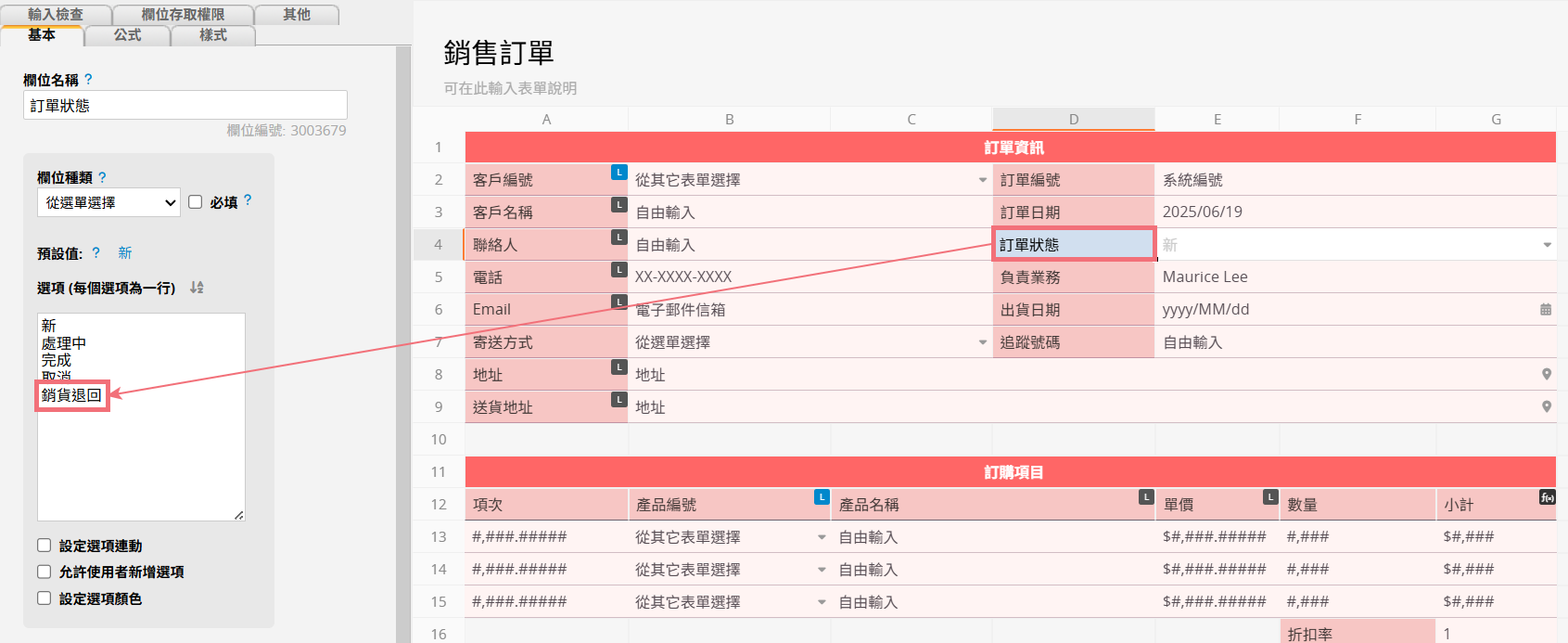
(2) 在訂購項目的子表格裡,再加上兩個數值欄位:「退回數量」和「實際售出量」。其中「實際售出量」可以用公式 F12-G12(原始數量 - 退回數量),自動算出真正賣出去的數量。
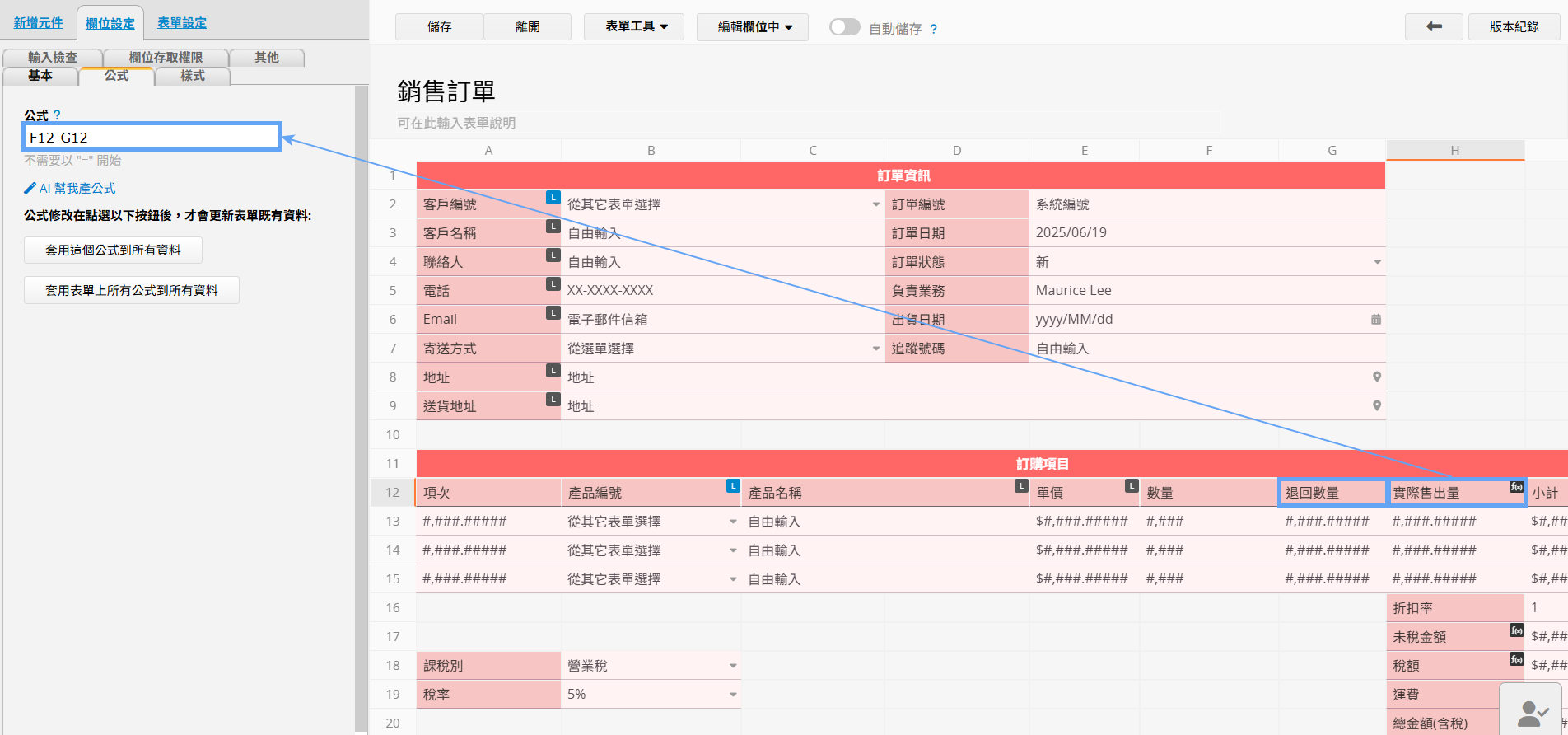
(3) 接著,把小計欄位的公式改成 E12*H12(單價 * 實際售出量),這樣金額就會自動扣掉退貨部分。
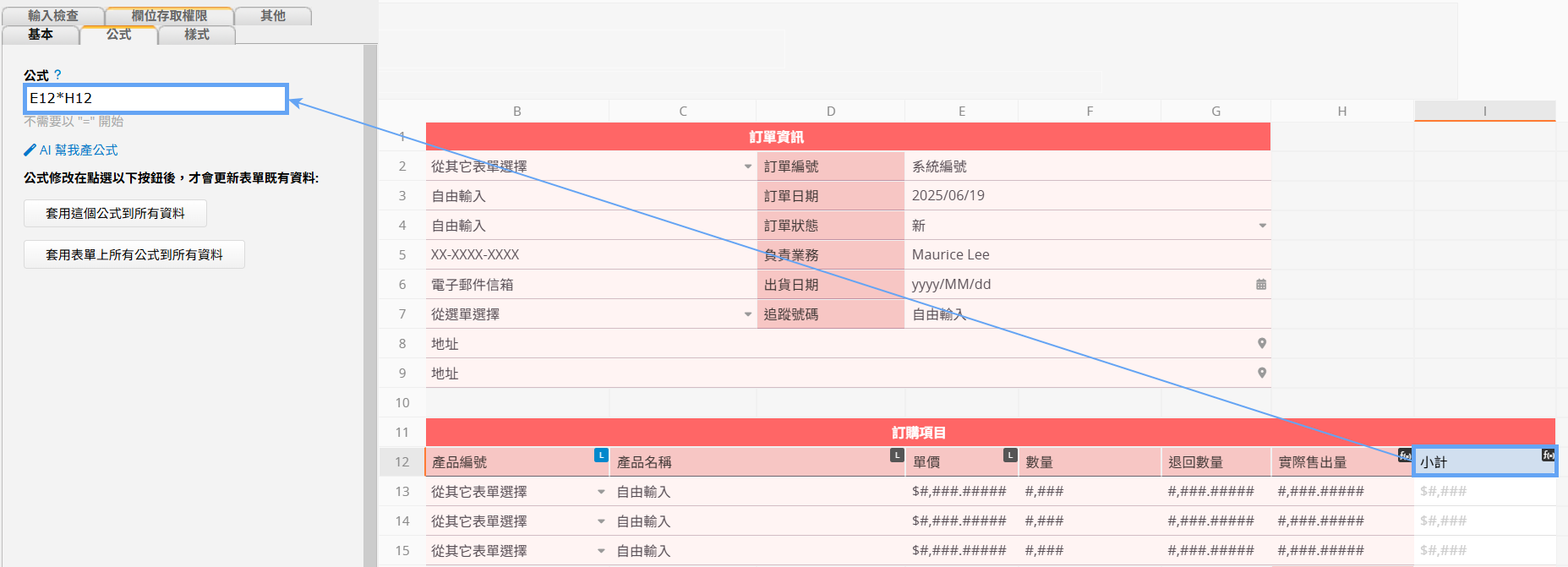
(4) 設定好之後,遇到退貨時只要把訂單狀態改成「銷貨退回」,並在子表格中填入退回數量,系統就會自動幫你算出「實際售出量」和「小計金額」,下方總金額也會同步更新。之後做銷售統計時,就能直接依照實際售出量來分析,數據會更準確。
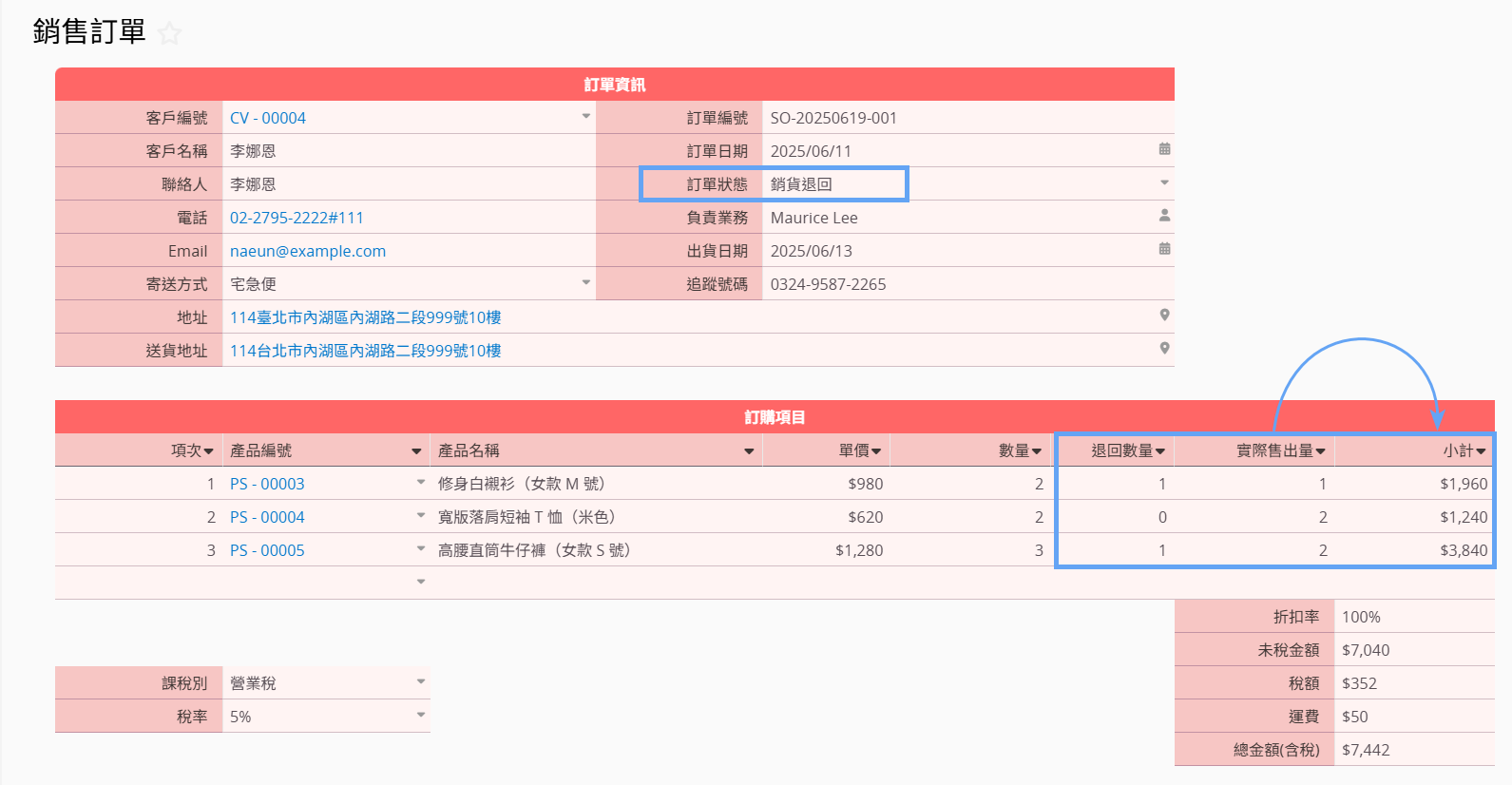
客戶退貨時,不只要在訂單中記錄退貨數量和正確的銷售金額,另一個常見需求就是——把退回的商品重新入庫,補回到現有的庫存。那要怎麼設定,才能讓系統自動完成回補的動作呢?
原則就是:依照你既有扣庫存機制設計邏輯,設計一個跟之前銷貨扣庫存反過來的「退貨回補機制」,並確保適當時機可以觸發。
舉例來說,如果你原本扣庫存的機制是像簡易進銷存模組,是利用「參照子表格+公式」的模式設計的,那麼就需要在計算商品庫存的公式中,將退貨狀況納入考量。
以下一步步示範設定流程:
(1) 在類似下圖「訂單細項」這樣的表單(通常是訂單的子表格產生新表單)中,用新增原始表單欄位功能,新增「退回數量」和「實際售出量」欄位。
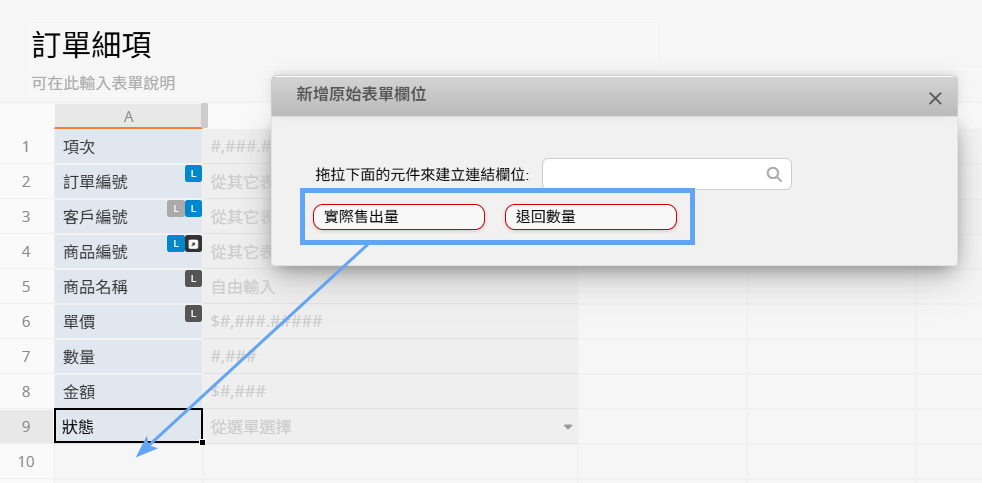
(2) 在商品庫存表單中,用顯示從其他表單的連結功能,將「退回數量」和「實際售出量」這兩個欄位加入到賣出記錄子表格中,方便直接在庫存表單查看每筆退貨紀錄。
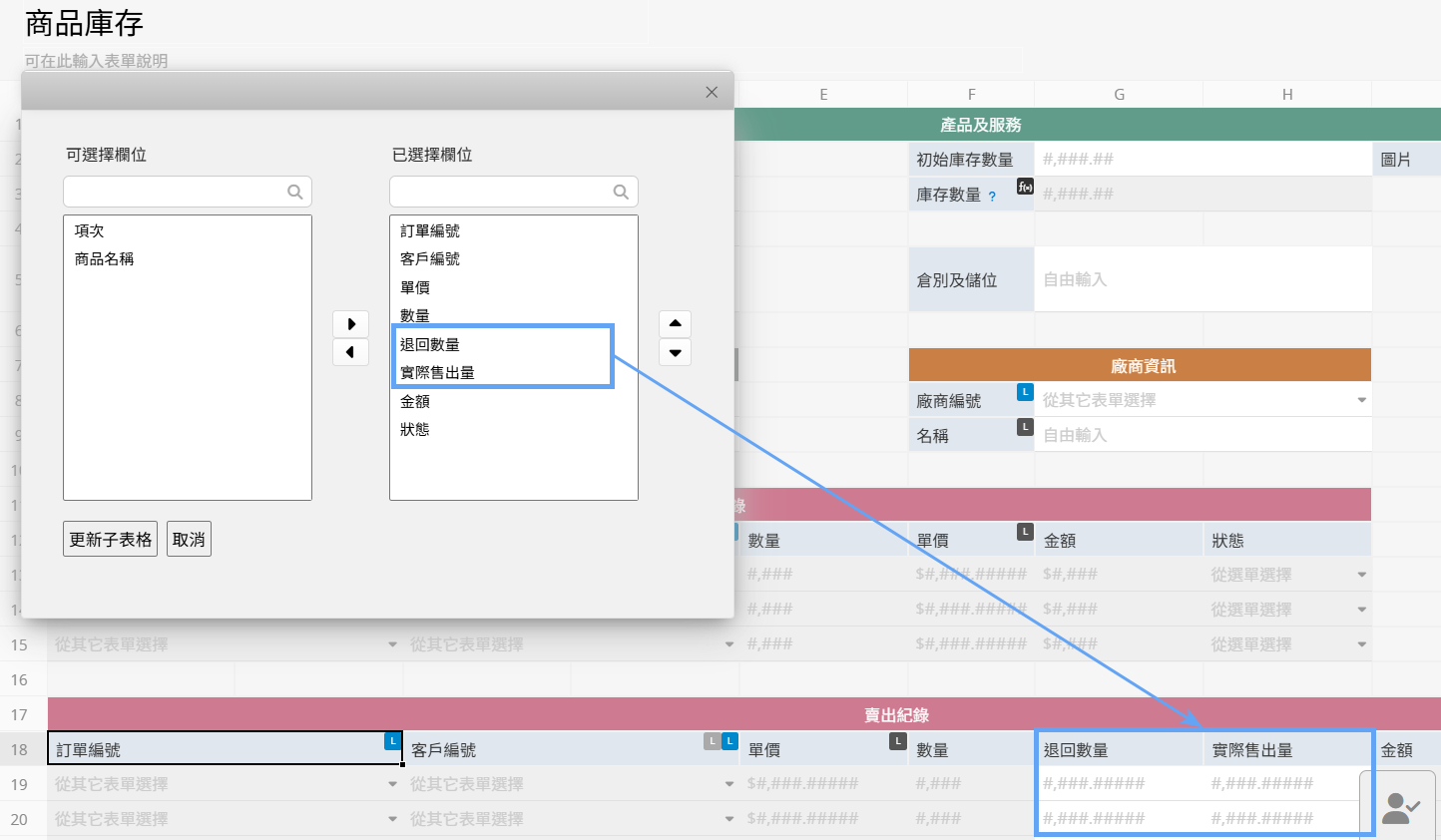
(3) 由於商品庫存表單中原本的庫存計算公式是「初始庫存數量 + 進貨數量(訂單狀態為完成) - 出貨數量(訂單狀態為完成)」,但因為現在多了「銷貨退回」狀態,如果沒有另外處理,會導致庫存計算出錯。
為了解決這個問題,我們可以在「賣出記錄」的子表格中新增一個「狀態檢查」欄位,用來判斷該筆訂單是否需要納入計算。當訂單狀態為「完成」或「銷貨退回」時,這個欄位會顯示為 Y,其餘狀態則為 N。公式如下:
IF(OR(J18.RAW='完成', J18.RAW='銷貨退回'), 'Y', 'N')
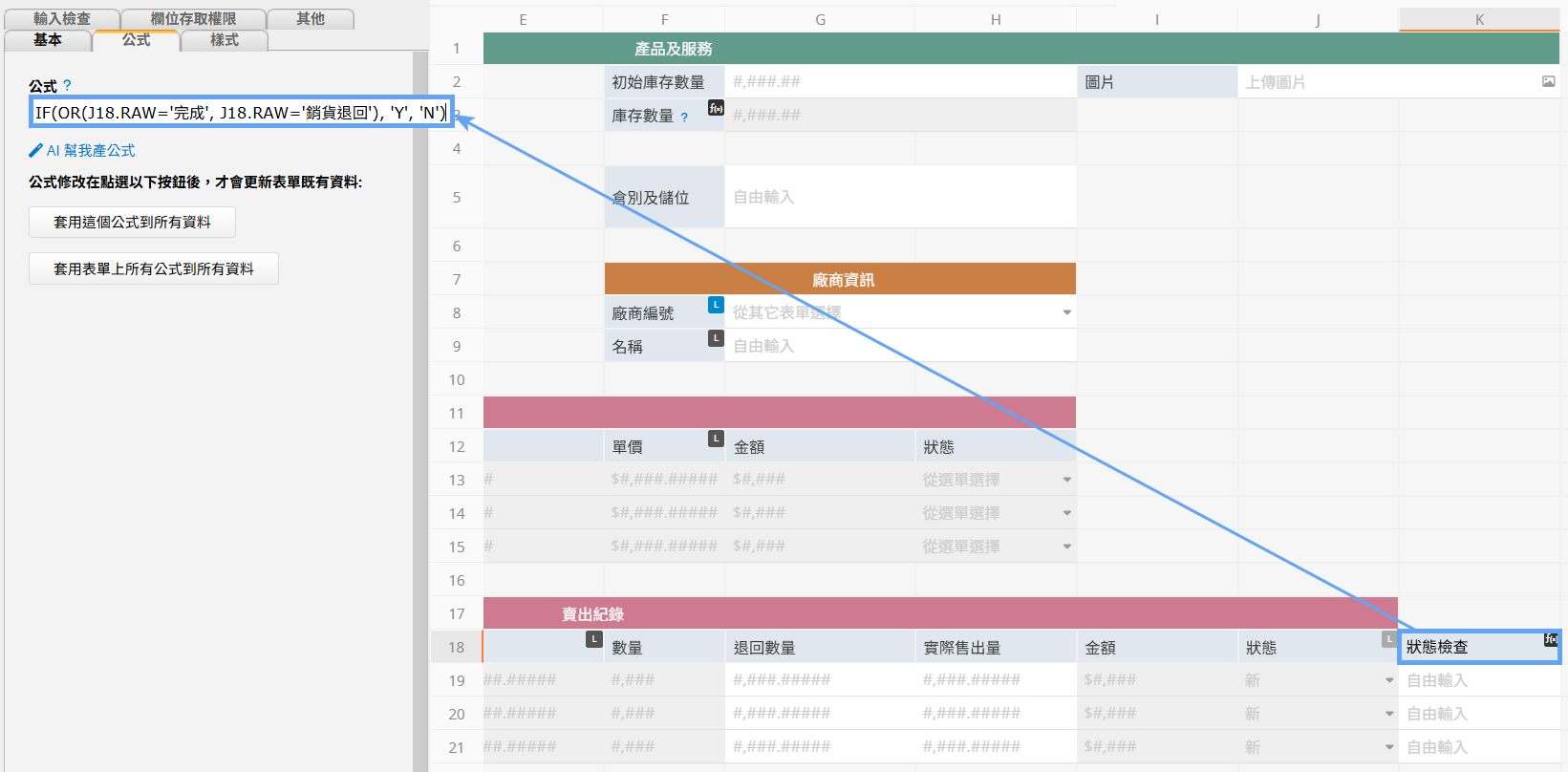
(4) 接著,將庫存數量欄位的公式更新為:
F2+SUMIF(H12,'完成',E12)-SUMIF(K18,'Y',F18)+SUMIF(K18,'Y',G18)
也就是說,庫存數量 = 初始庫存 + 買進數量(訂單狀態為完成) − 賣出數量(訂單狀態為完成或銷貨退回)+ 退回數量(訂單狀態為完成或銷貨退回)。透過這個公式,不論是正常出貨或退貨,都能正確計算目前庫存。
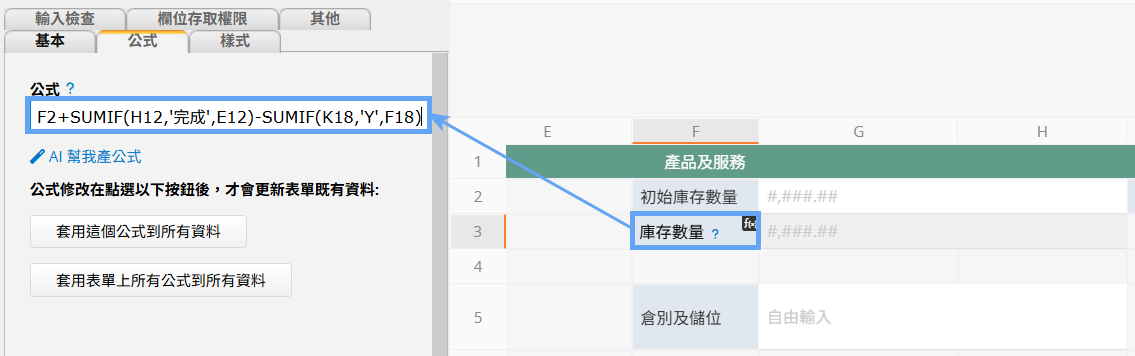
(5) 設定好之後,只要在訂單上輸入退貨數量,系統就會自動將商品數量回補至庫存啦!
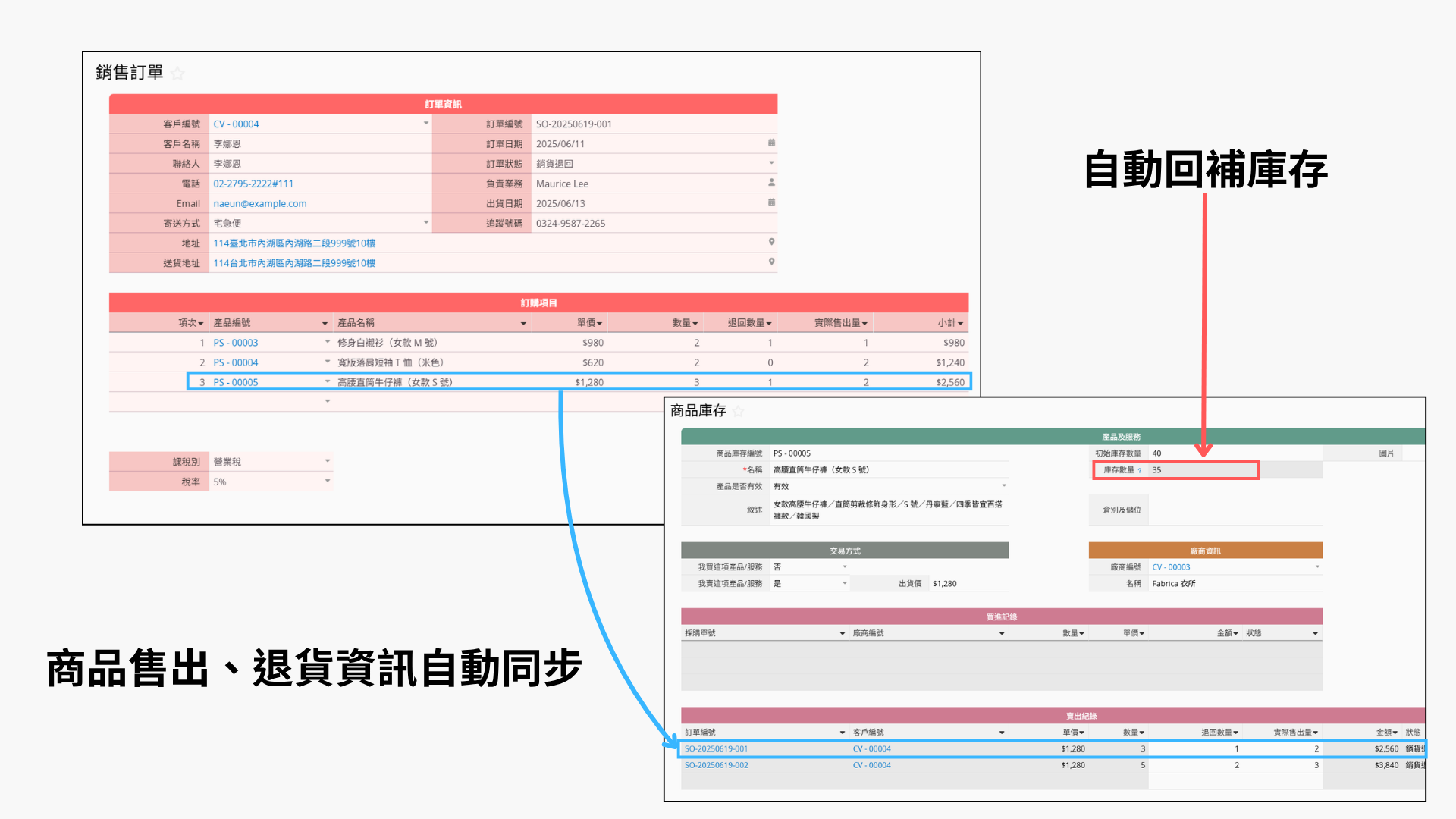
如果你扣庫存的機制和簡易進銷存不同,就不能直接沿用上述步驟。舉例來說,如果你的機制類似庫存管理模組,是用更新別張表單欄位值動作按鈕來做的話,更適合的做法就會是在原本訂單表單上另外設計「退貨回補庫存」按鈕。
此外,如果退貨的商品重新上架,也會需要建立傳票。詳細的傳票類型和會計科目請參考下方「應收帳款沖銷」。
客人退貨時,除了要修改訂單上的商品數量並回補庫存之外,帳務上也必須處理「應收帳款沖銷」,才能確保財務數字正確反映實際交易。
在會計上,應收帳款沖銷不會影響現金流,也不會增加費用或收入,它只是調整帳面上的「應收款」與「銷貨收入」金額。在原本的銷貨交易中,分錄帳的借方科目通常是「應收帳款」,貸方科目則包含「銷貨收入」與「銷項稅額」。當發生退貨時,會以反向分錄的方式將原交易沖銷,不過實際操作會依客戶是否已付款而有所不同:
① 如果客戶尚未付款,只是掛帳,通常會使用「轉帳傳票」進行沖銷:
借方科目:銷貨退回
借方科目:銷項稅額
貸方科目:應收帳款
② 如果客戶已付款,公司需將款項退回,則會使用「支出傳票」:
借方科目:銷貨退回
借方科目:銷項稅額
貸方科目:現金(或是其他資產分錄)
不論是哪一種情況,借方合計金額(銷貨退回+銷貨稅額)都應等於貸方金額,也就是退貨商品總額加上稅額。
由於應收款項沖銷主要影響分錄帳,這裡我們將以「客戶尚未付款」的情境為例,示範如何在簡易會計模組中的「分錄帳」表單中手動建立記錄,讓退貨後的帳務資料能正確對應到會計分錄。
(1) 新增一張「分錄帳」表單,將傳票種類設定為「轉帳傳票」。接著在傳票明細的子表格中,點擊「會計科目」欄位,在彈出的選單中搜尋「銷貨退回」、「銷項稅額」與「應收帳款」,分別新增到子表格上。
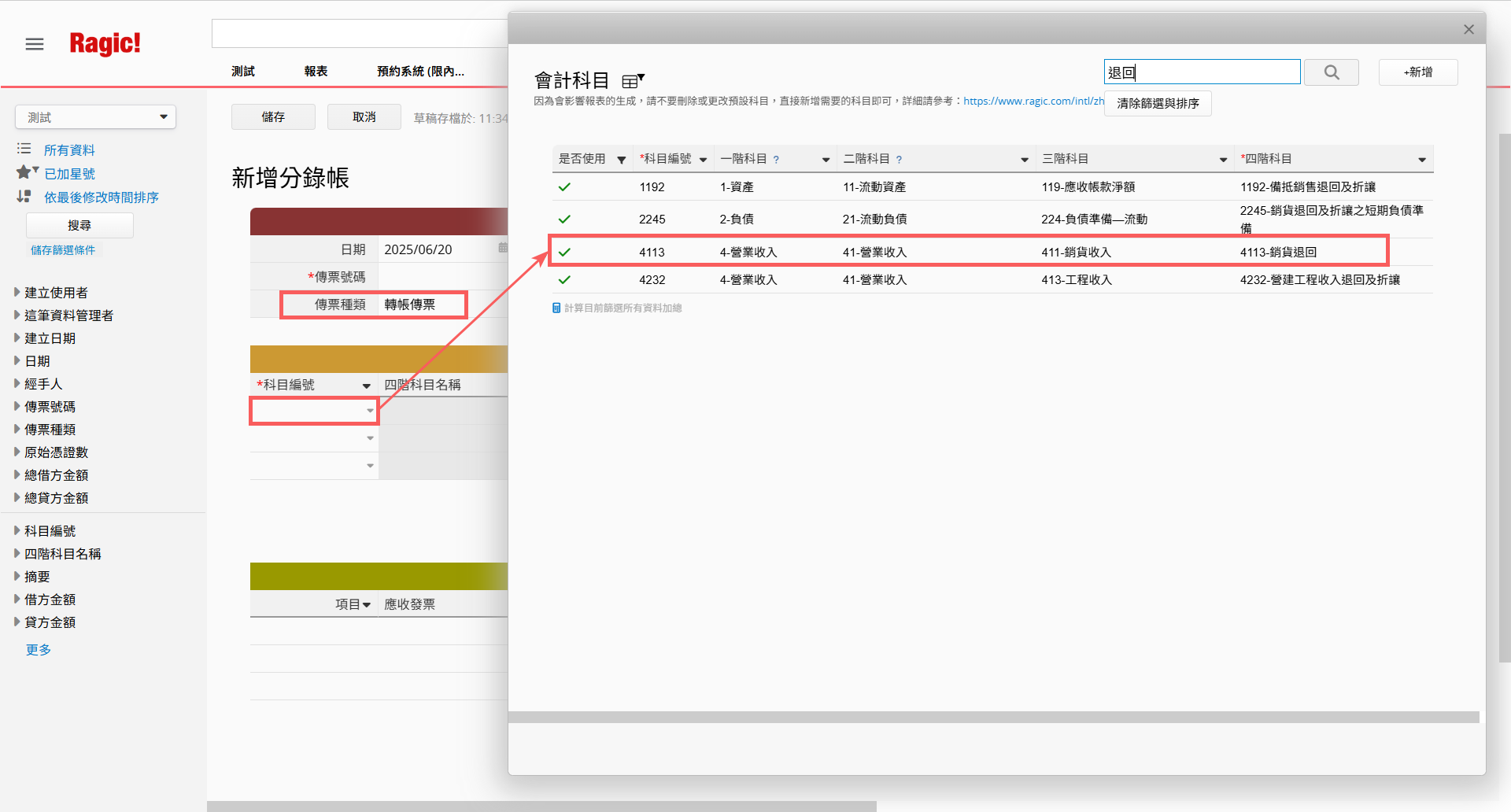
(2) 接下來,手動輸入傳票號碼,並將訂單上的退貨金額及稅額,登錄到「銷貨退回」和「銷項稅額」的借方金額,再將兩者相加的總額登錄到「應收帳款」的貸方金額即可。
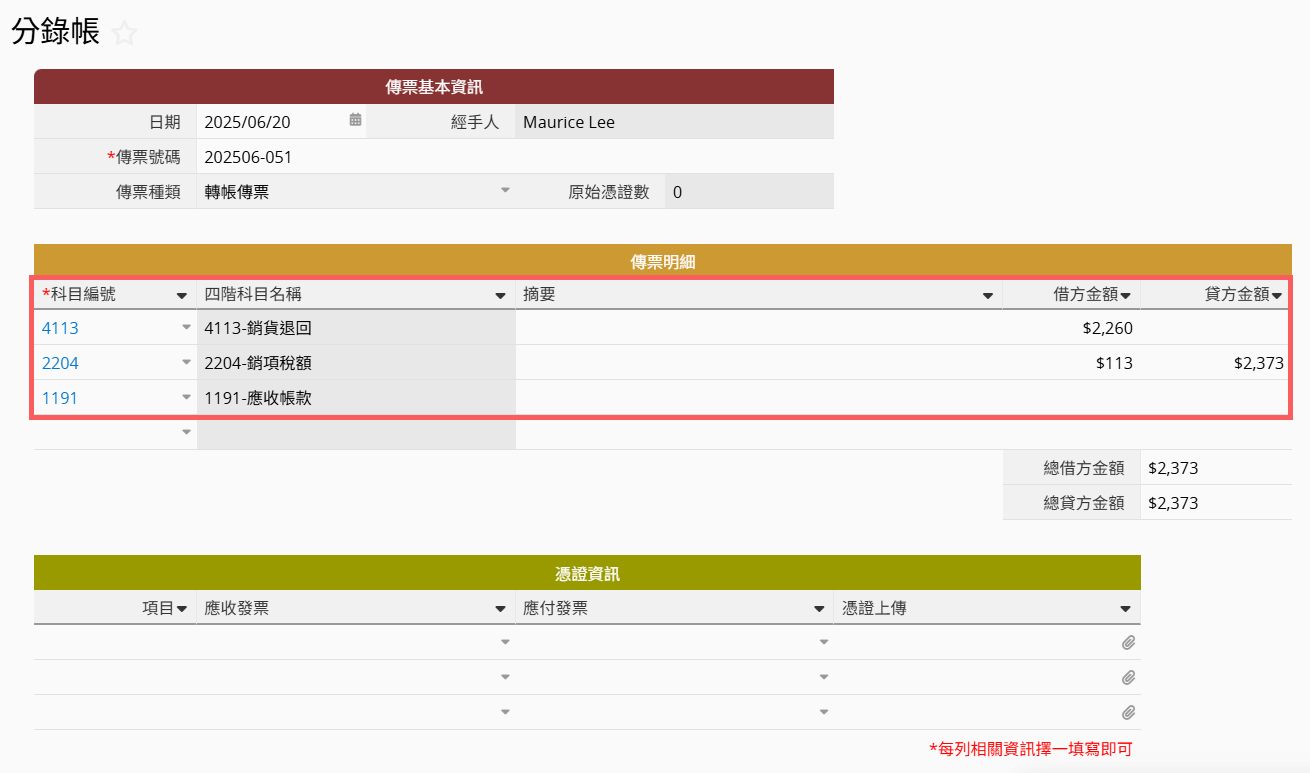
如果前段回補庫存的商品重新上架,也會需要建立傳票,這時傳票種類要選擇「轉帳傳票」,借方科目為商品存貨,貸方科目則為銷貨成本。
在許多公司的流程中,退貨並不是單純把商品補回庫存而已,往往還需要有一張專門的退貨單來記錄退貨細節,並且將退回的商品正式入庫,同時處理款項沖銷。那麼這樣的流程要怎麼在 Ragic 裡設計呢?以下就以進銷存管理模組裡的銷售訂單和出貨單為例,示範如何建立一張完整的銷貨退回單。
(1) 在訂單管理頁簽中找到出貨單,點選右側小箭頭標示,選擇複製表單設計,新增一張「銷貨退回單」。
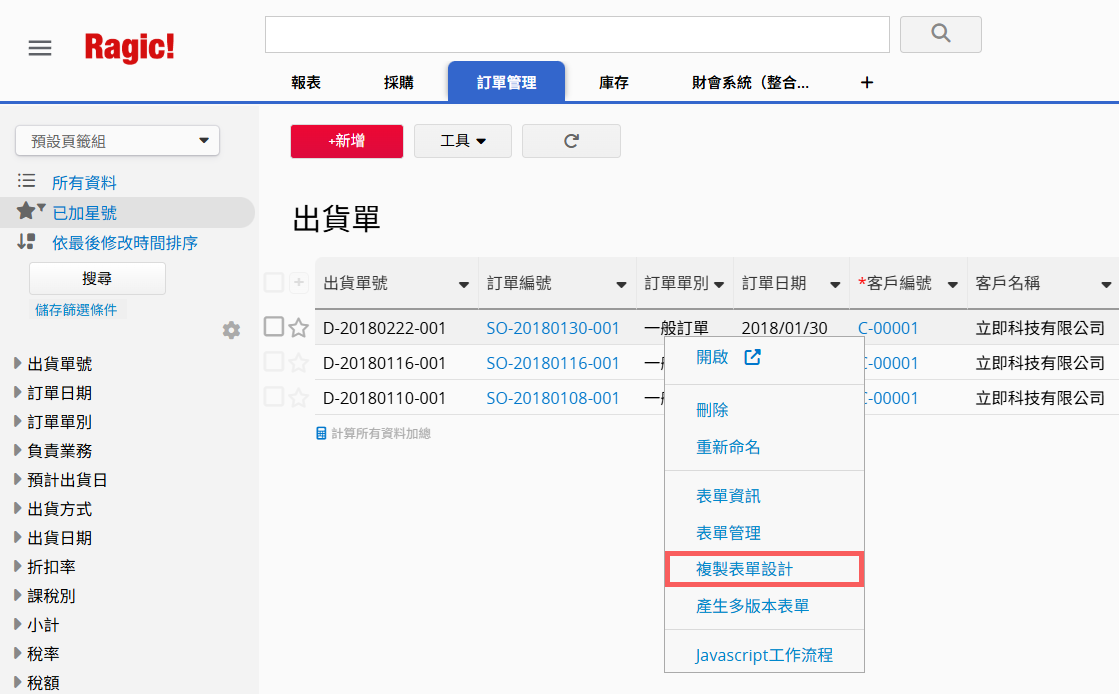
(2) 將銷貨退回單上的出貨相關欄位,一併修改成退貨。
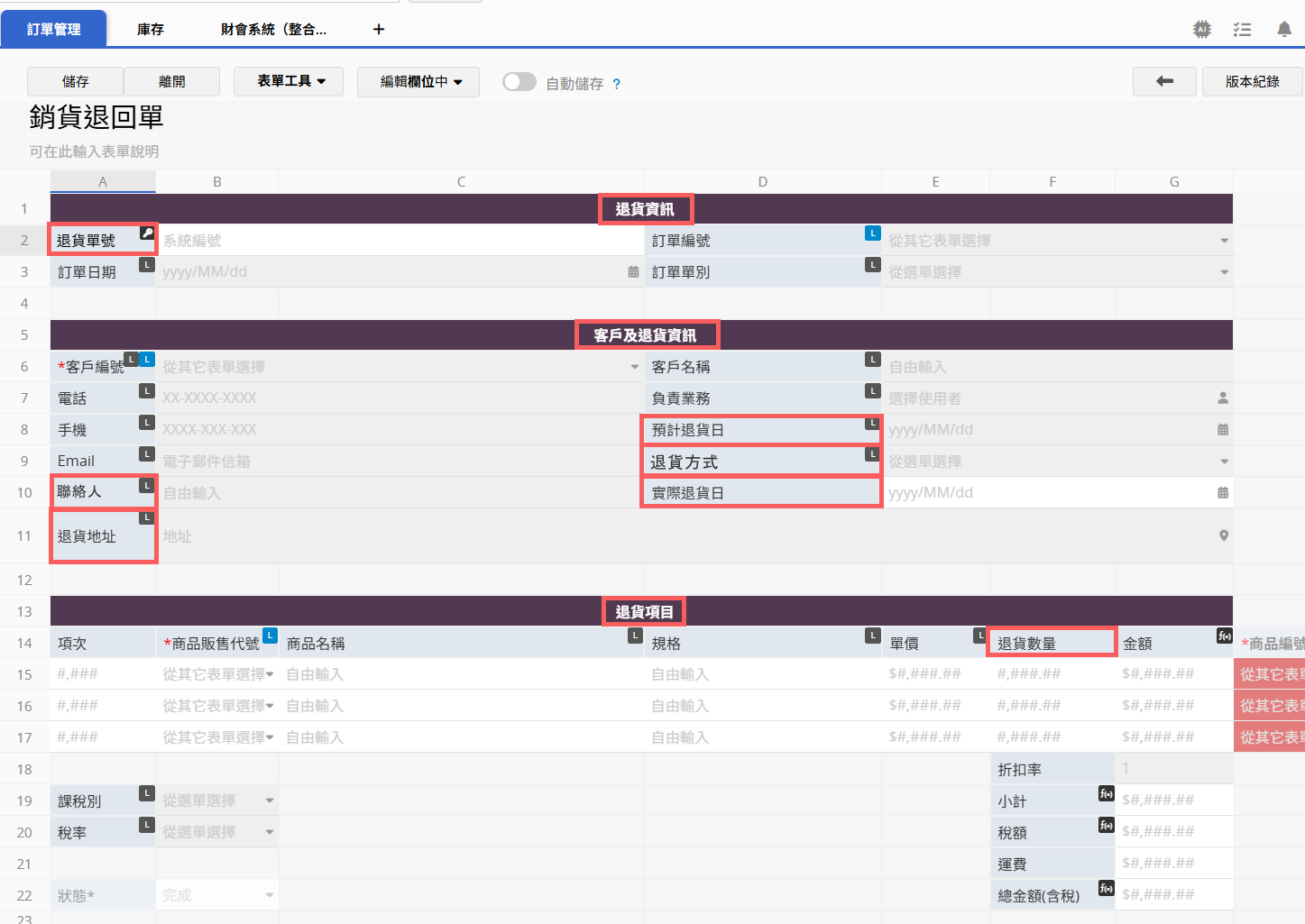
(3) 把原本的 「訂單編號」 改為 「來源訂單編號」,並新增一個 「來源出貨單號」 欄位。
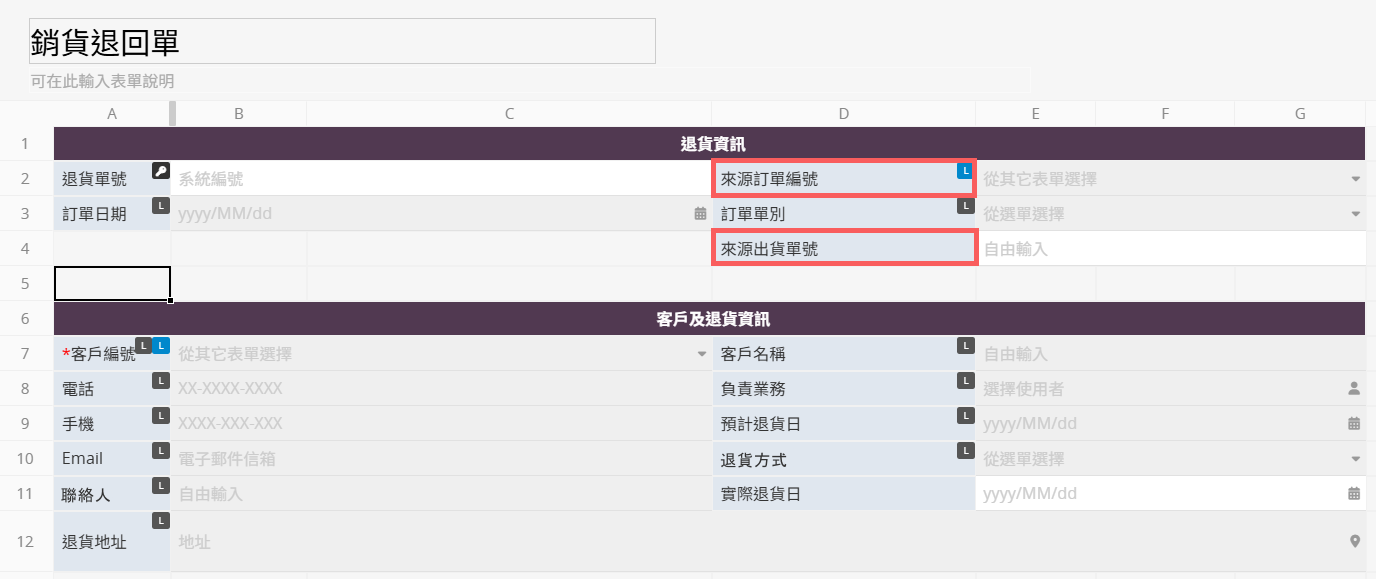
(4) 在連結與載入中,先取消銷貨退回單與銷售訂單、銷售商品、商品單價管理這三張表單的所有連結。完成後,新增與出貨單的連結,將來源訂單、來源出貨單、客戶資訊,以及購買商品的相關資訊(不含數量與金額)都連過來。
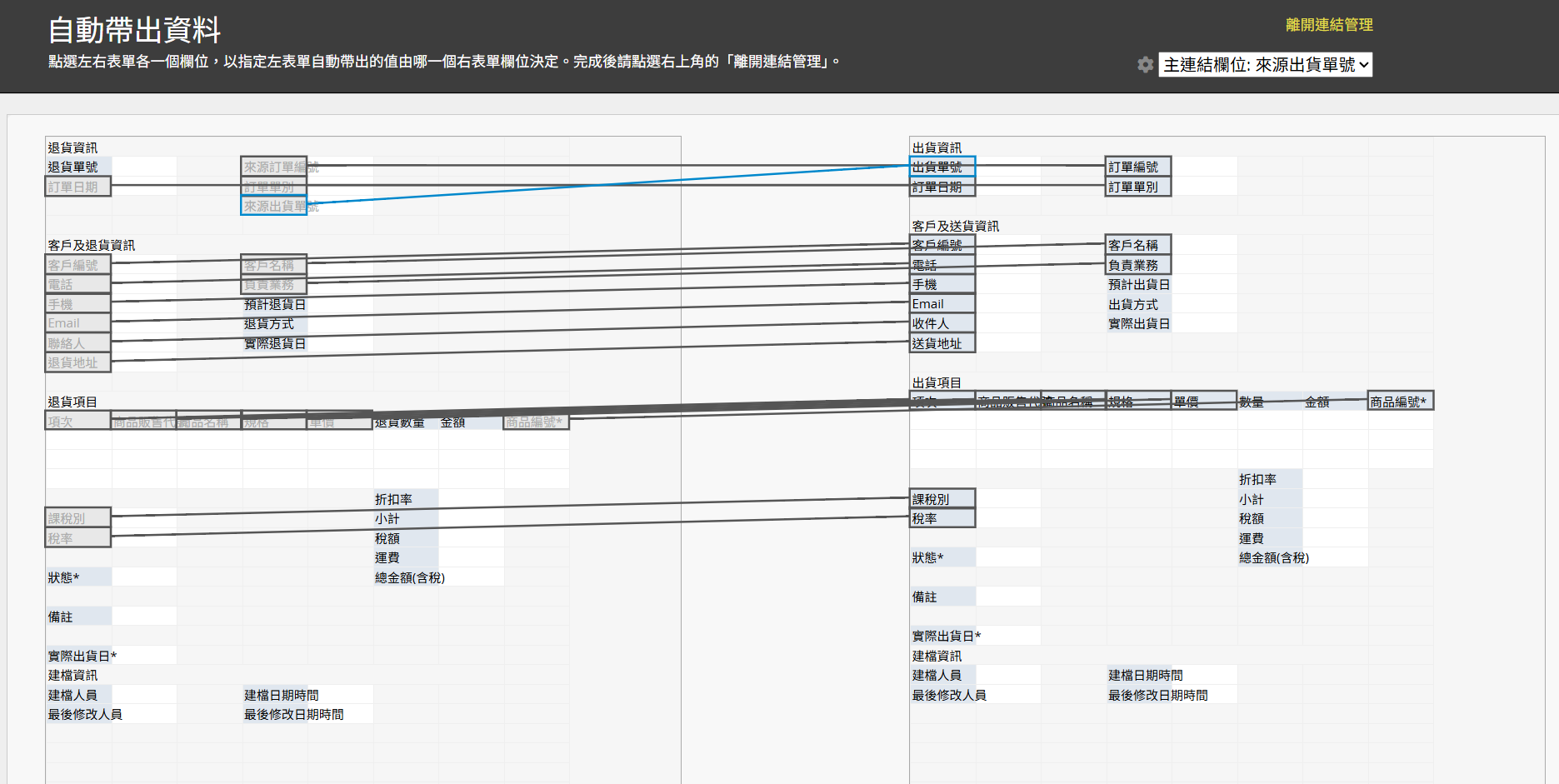
(5) 在出貨單表單上,新增一個 「建立銷貨退回單」的拋轉按鈕,將出貨單的出貨單號與出貨商品相關欄位(不含數量與金額)拋轉到銷貨退回單。
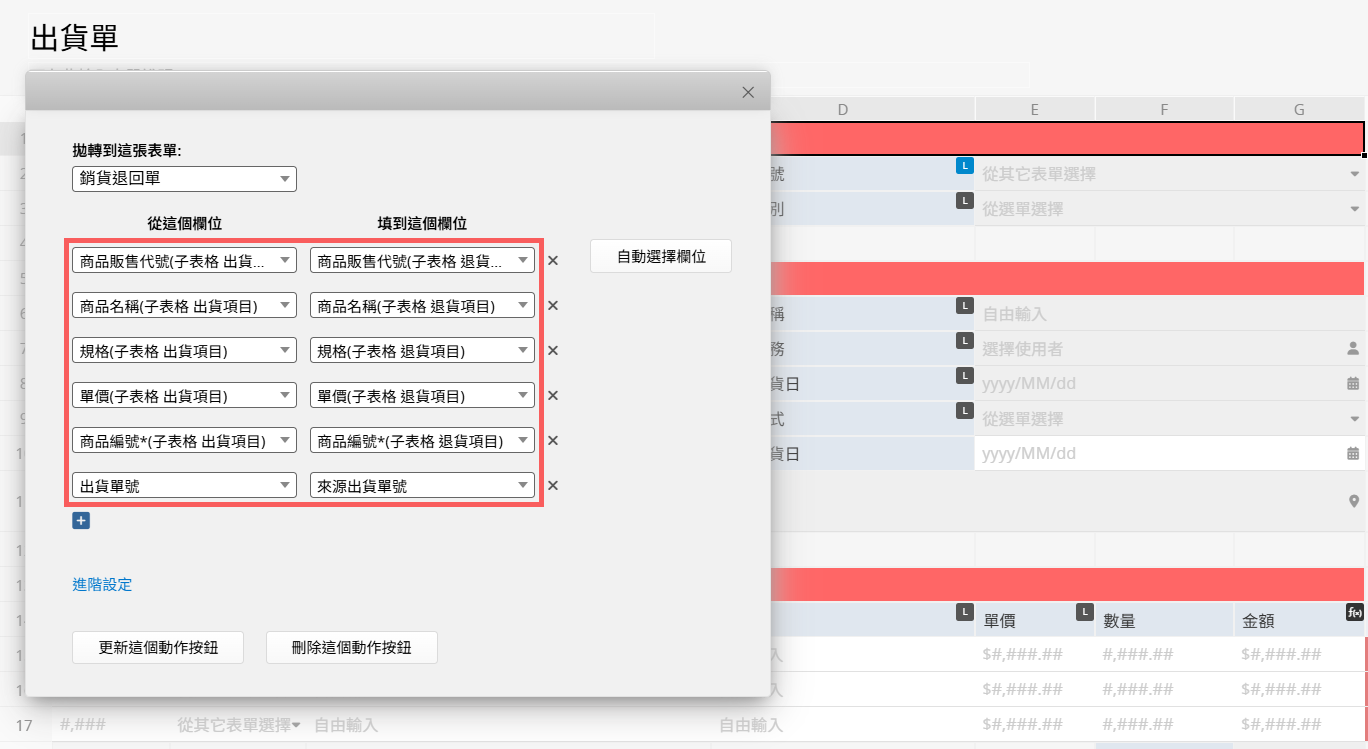
(6) 完成設定後,只要在出貨單上按下 「建立銷貨退回單」,就能一鍵將出貨單上的出貨資訊、客戶資料,以及商品項目自動帶入到銷貨退回單上。你只需要輸入退貨商品的數量,系統就會自動計算退貨金額囉!
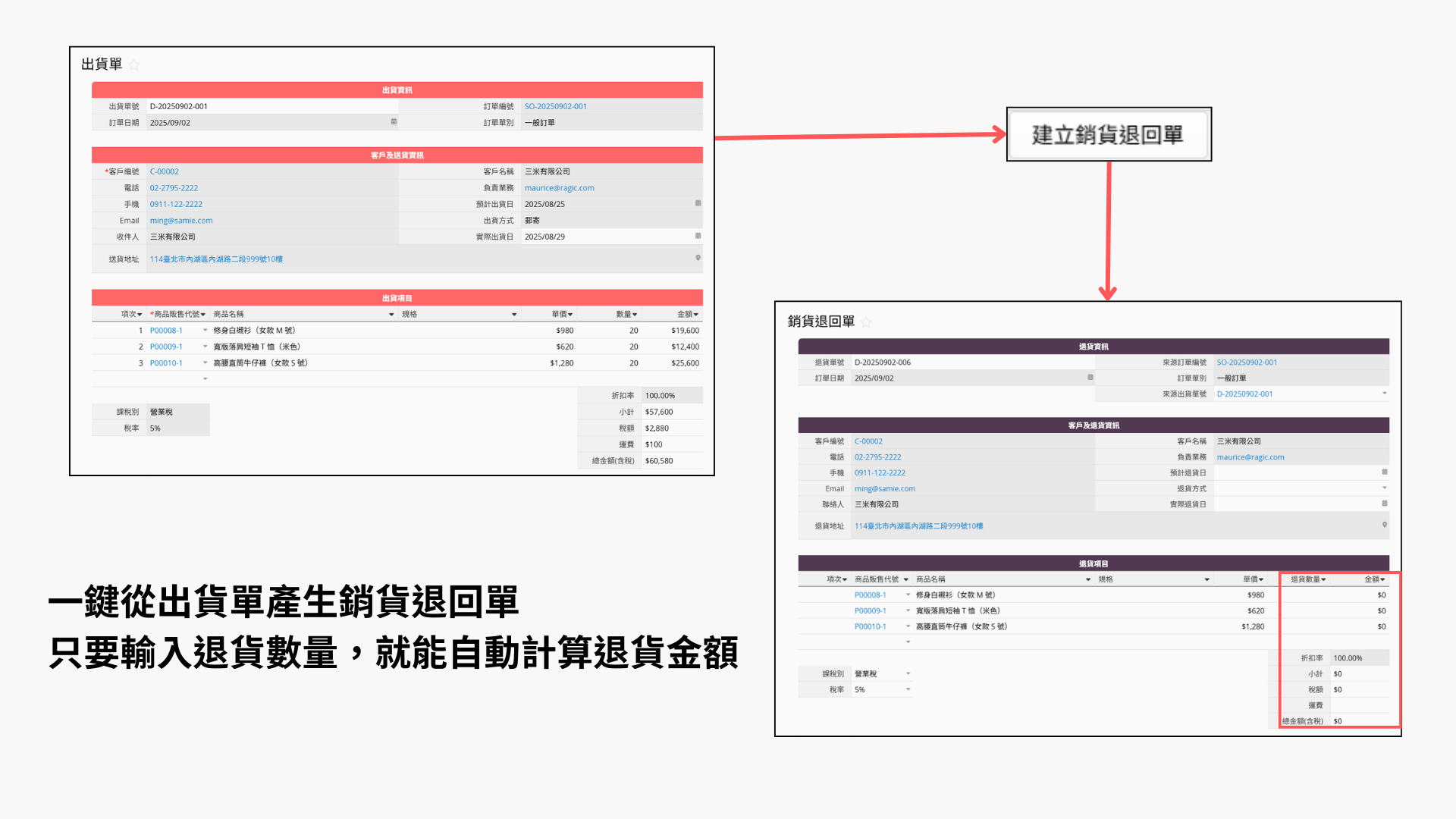
當退貨商品需要正式入庫時,可以透過退貨單將商品資訊轉入入庫單,完成回補庫存的流程。設定步驟如下:
(1) 在入庫單上新增一個「退貨單號」欄位,用來記錄這個入庫品項是從哪張退貨單來的。
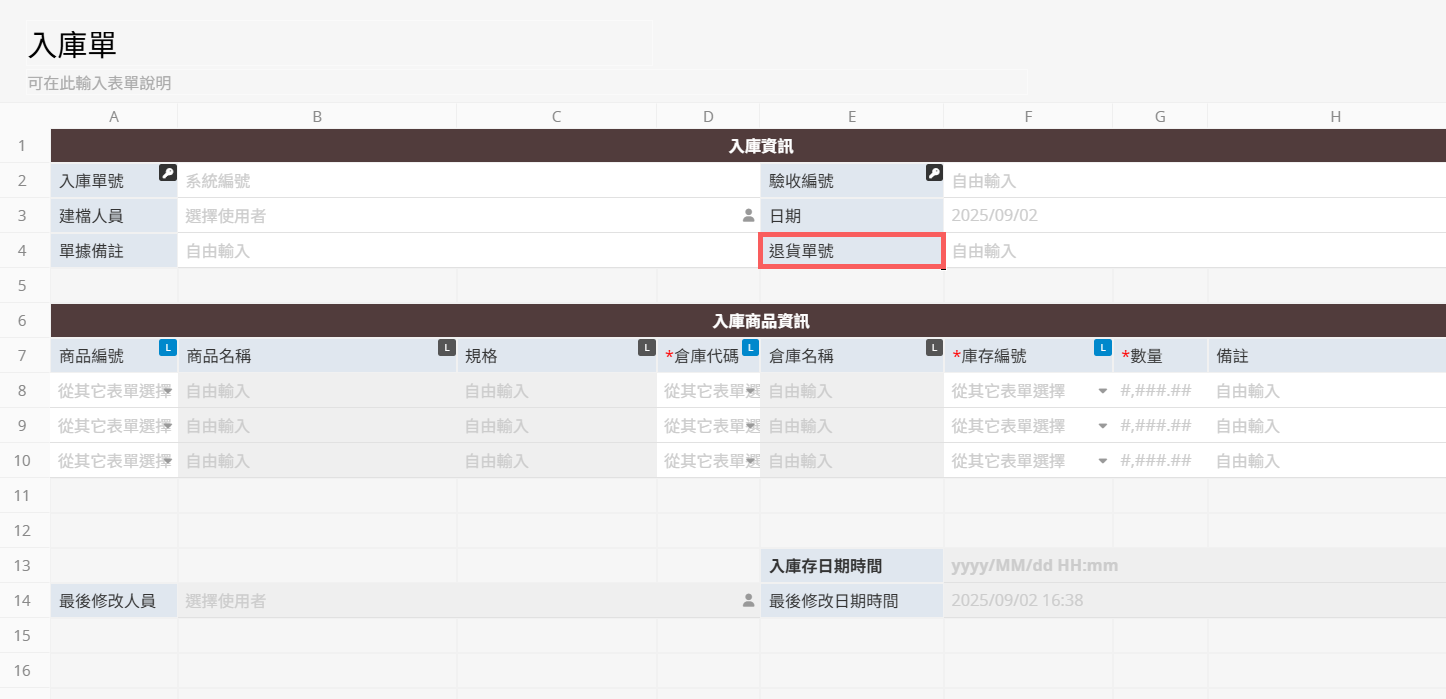
(2) 再用連結與載入,將入庫單上的退貨單號欄位連結到銷貨退回單的退貨單號欄位。
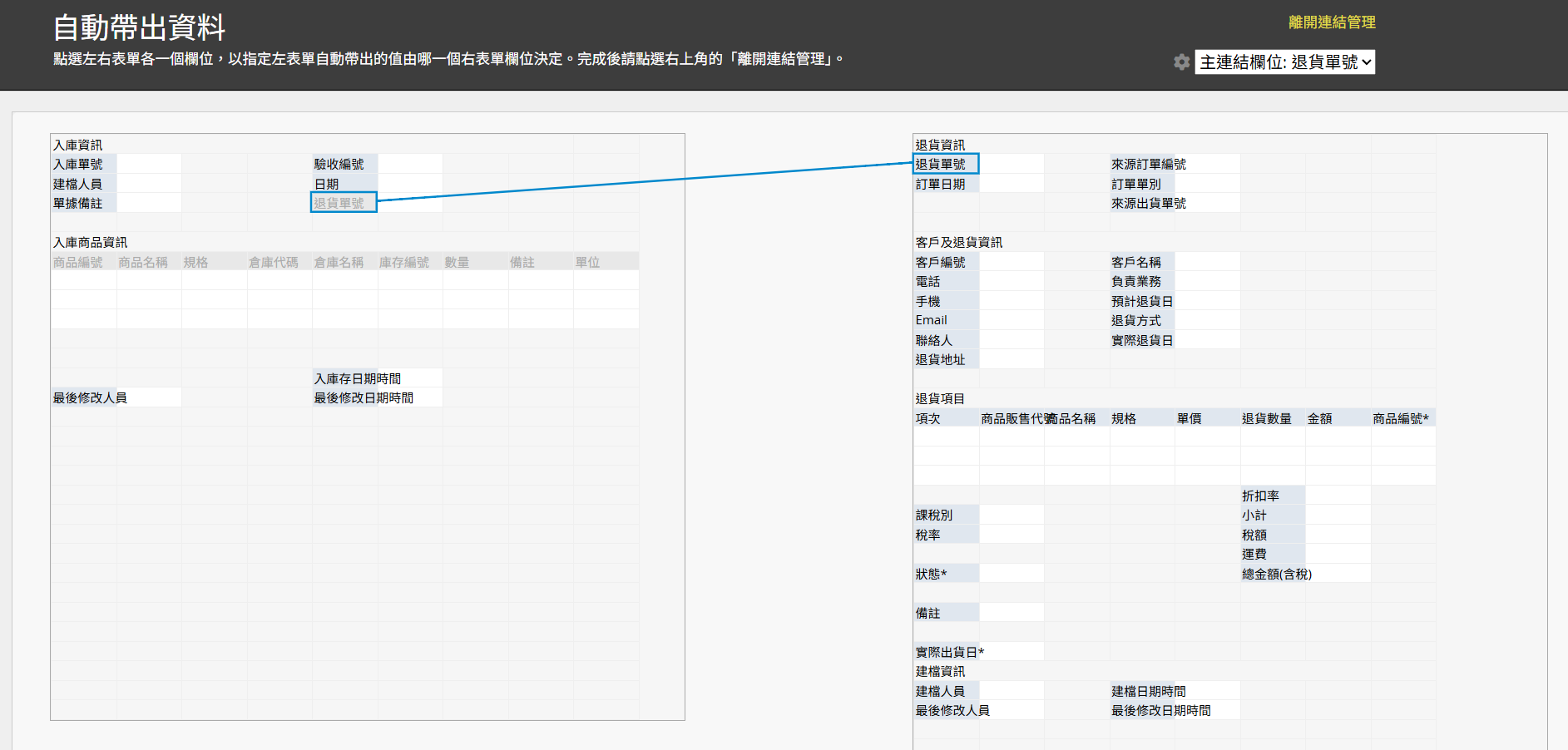
(3) 回到銷貨退回單,建立一個「拋轉入庫單」的拋轉按紐,設定將退貨單號、商品編號、商品名稱、退貨數量、規格等退貨商品資訊拋轉到入庫單上。
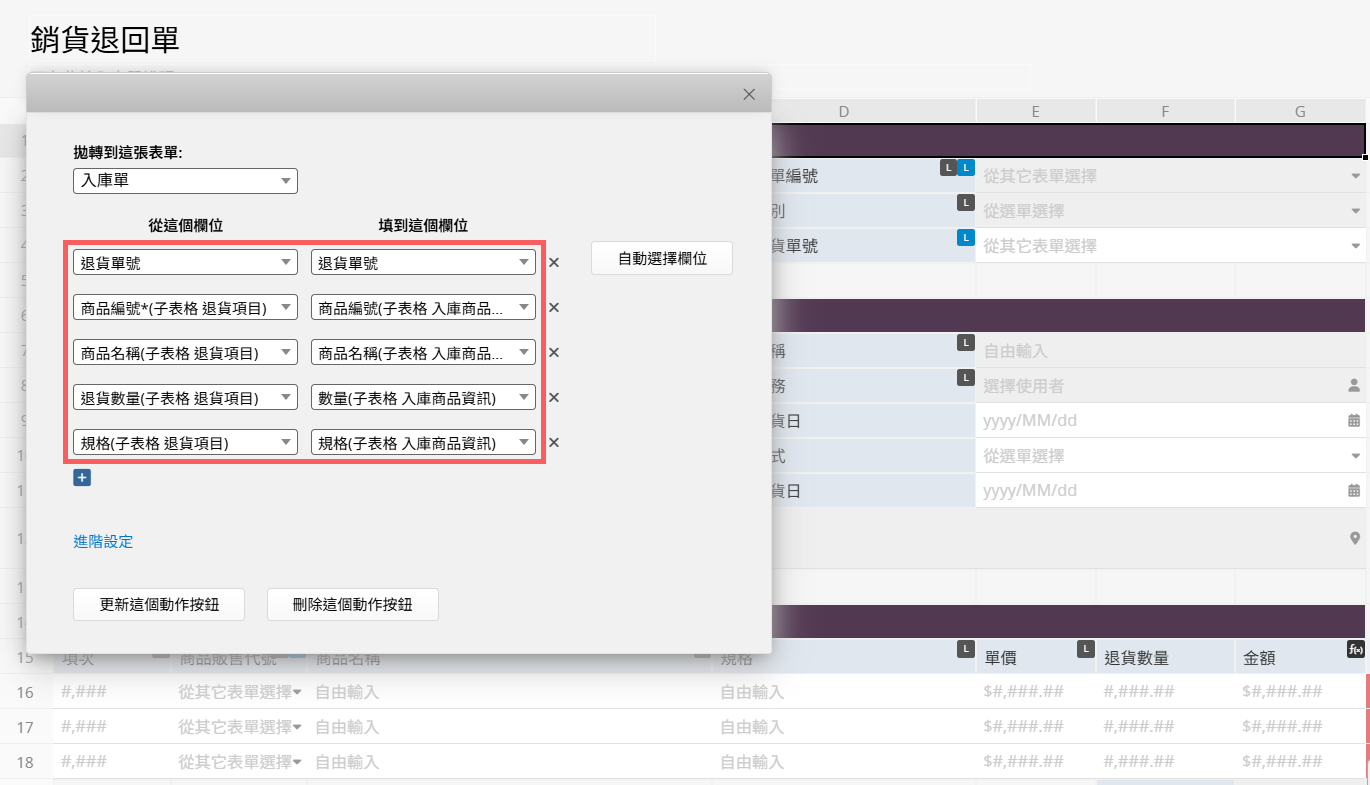
(4) 設定完成後,只要按下按鈕,退貨商品資訊就會自動帶入到入庫單。後續只需選擇倉庫代碼決定商品存放位置,選擇庫存編號,並由倉管人員簽核並按下「入庫存」按鈕,即可完成退貨商品的入庫回補。
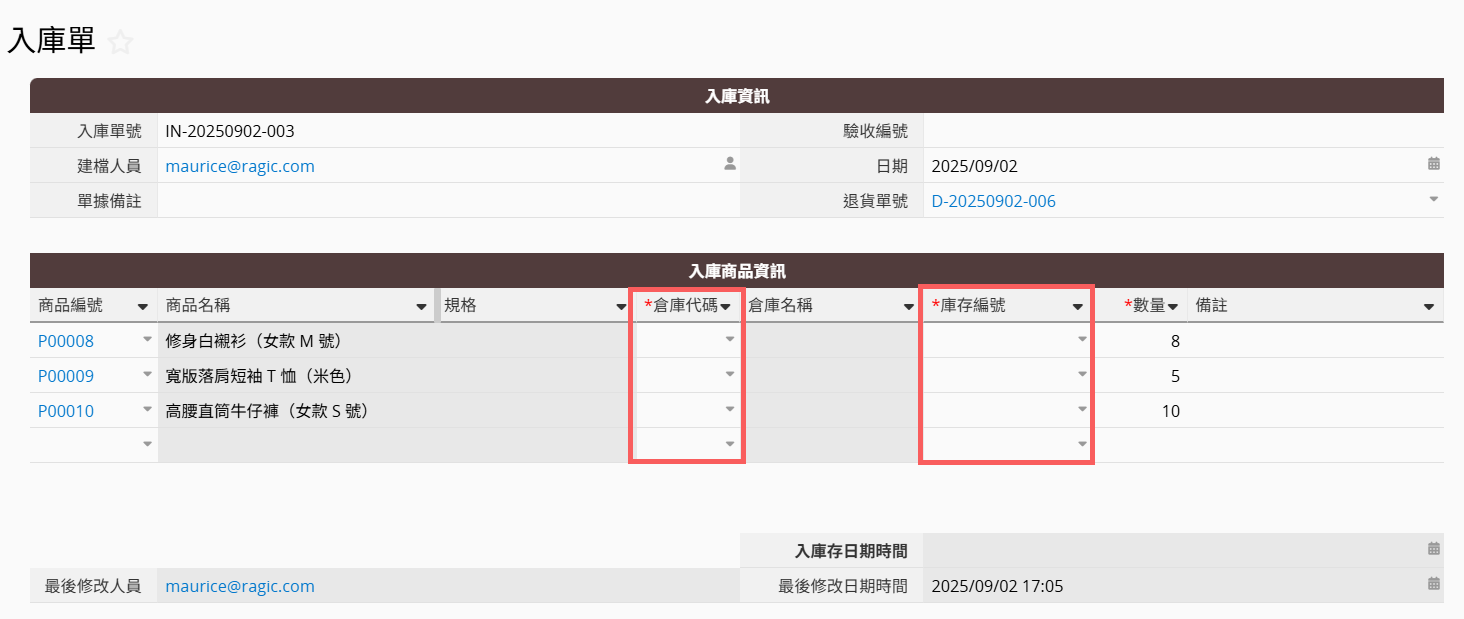
建立銷貨退回單後,來源訂單或出貨單上也需要標示訂單有退貨的情形,並讓使用者能快速連結到對應的銷貨退回單。
要達成這樣的效果,我們可以在訂單上新增一個「銷貨退回」的訂單狀態,並在表單下方加入參照子表格,顯示與該筆訂單相關的銷貨退回單。以下我們就以銷售訂單為範例,示範操作步驟:
(1) 在銷售訂單的訂單狀態中,新增一個「銷貨退回」的選項。
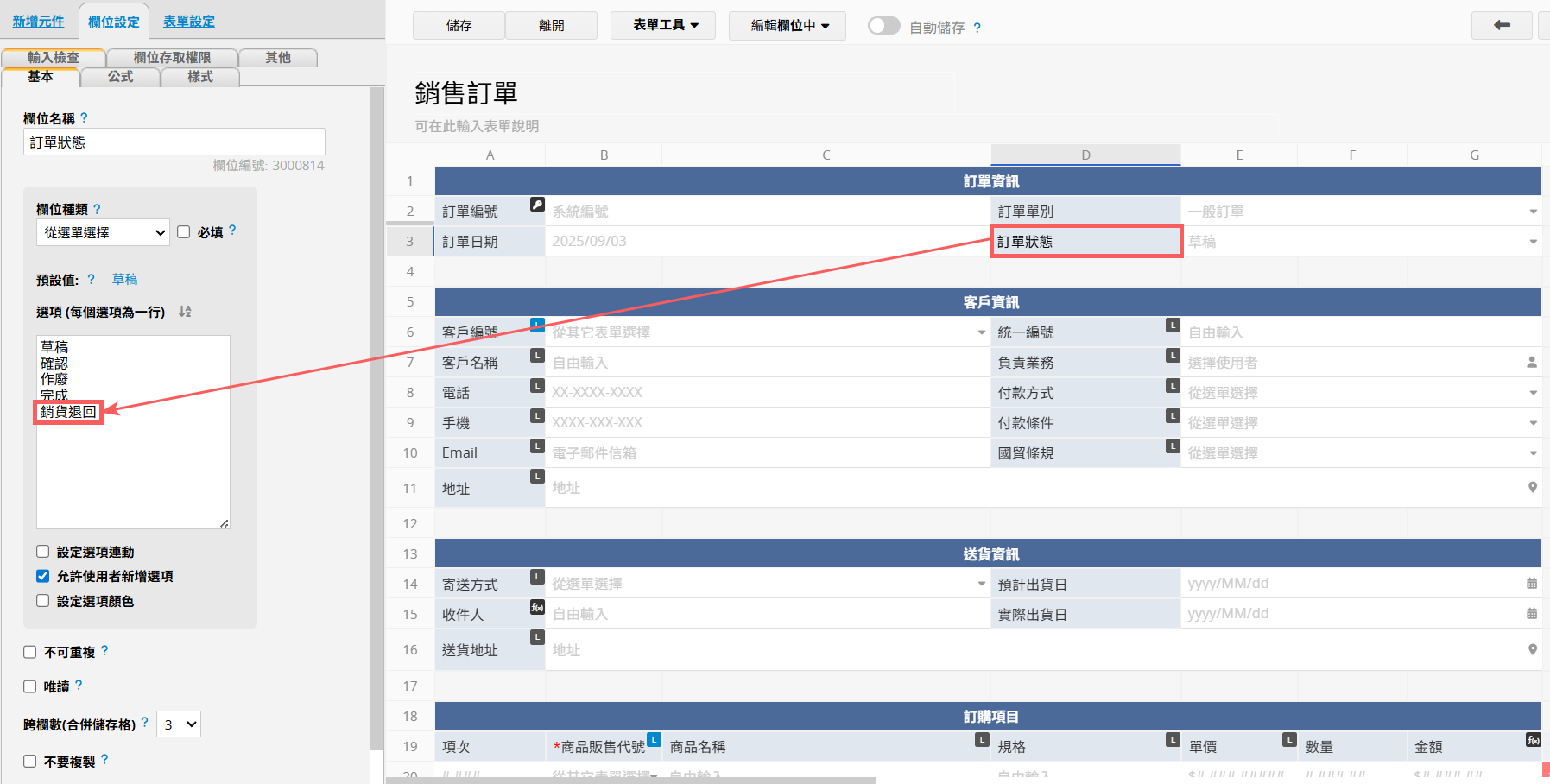
(2) 在表單工具中,選擇「顯示從其他表單的連結」,將銷貨退回單的連結子表格拖曳到下方。
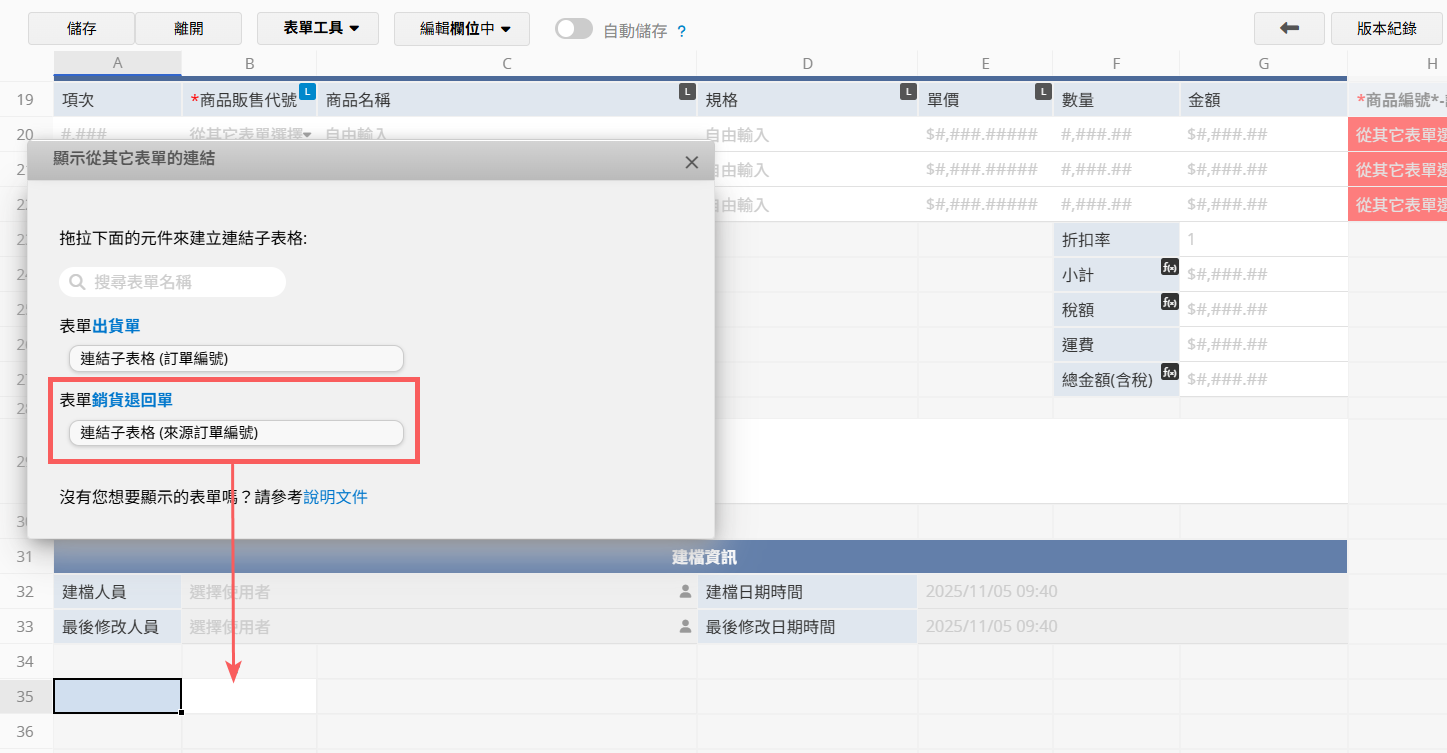
(3) 選擇退貨單號、預計退貨日等所需欄位後,將子表格加入到表單中。
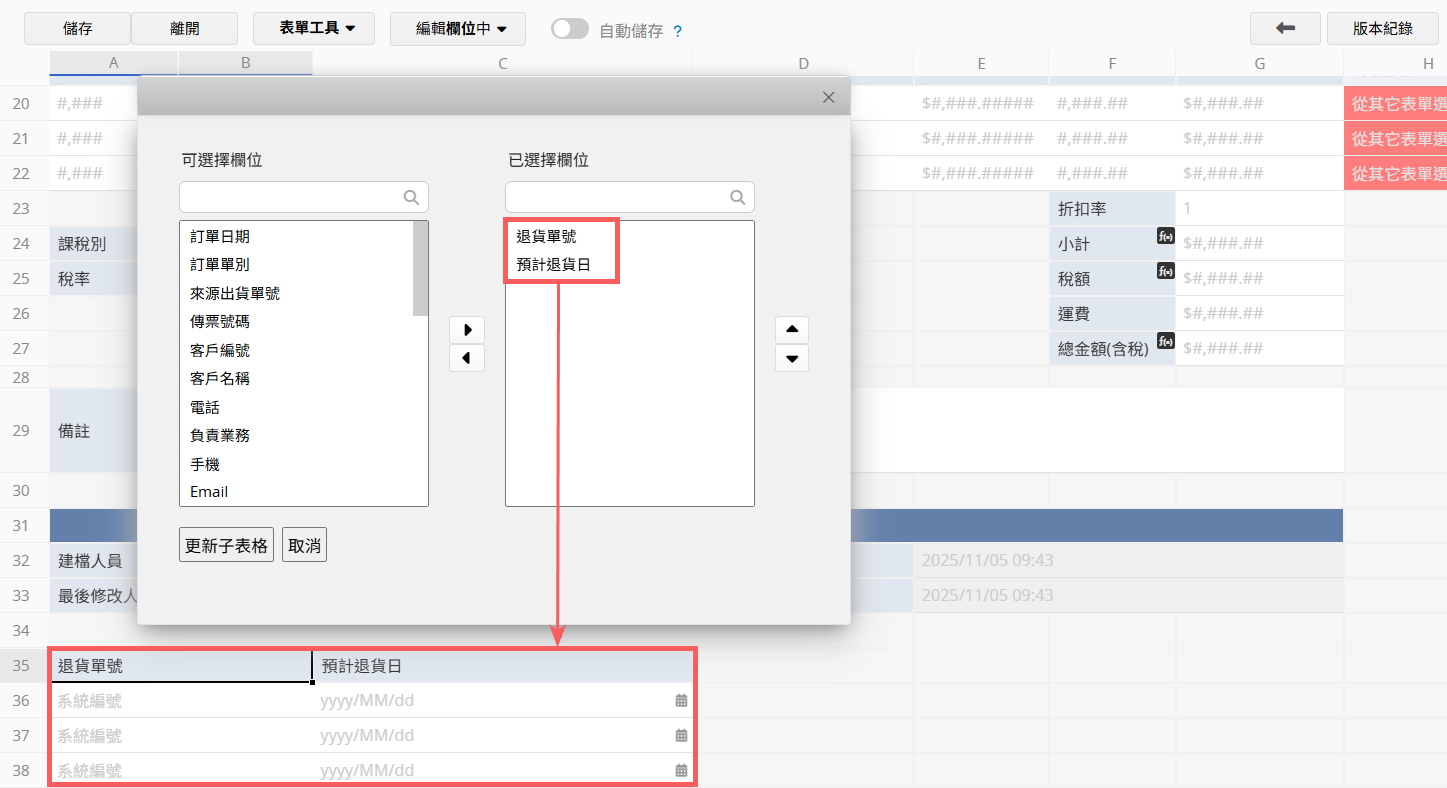
(4) 設定完成後,未來只要有退貨的情況,就能直接在訂單上將訂單狀態標註為「銷貨退回」,並在下方的子表格中查看對應的銷退單。滑鼠移到「退貨單號」上時,還會出現飛入視窗,顯示該退貨單的詳細資訊。
如果希望在出貨單上也能看到對應的銷貨退回單,也可以用相同的設計方式設定。
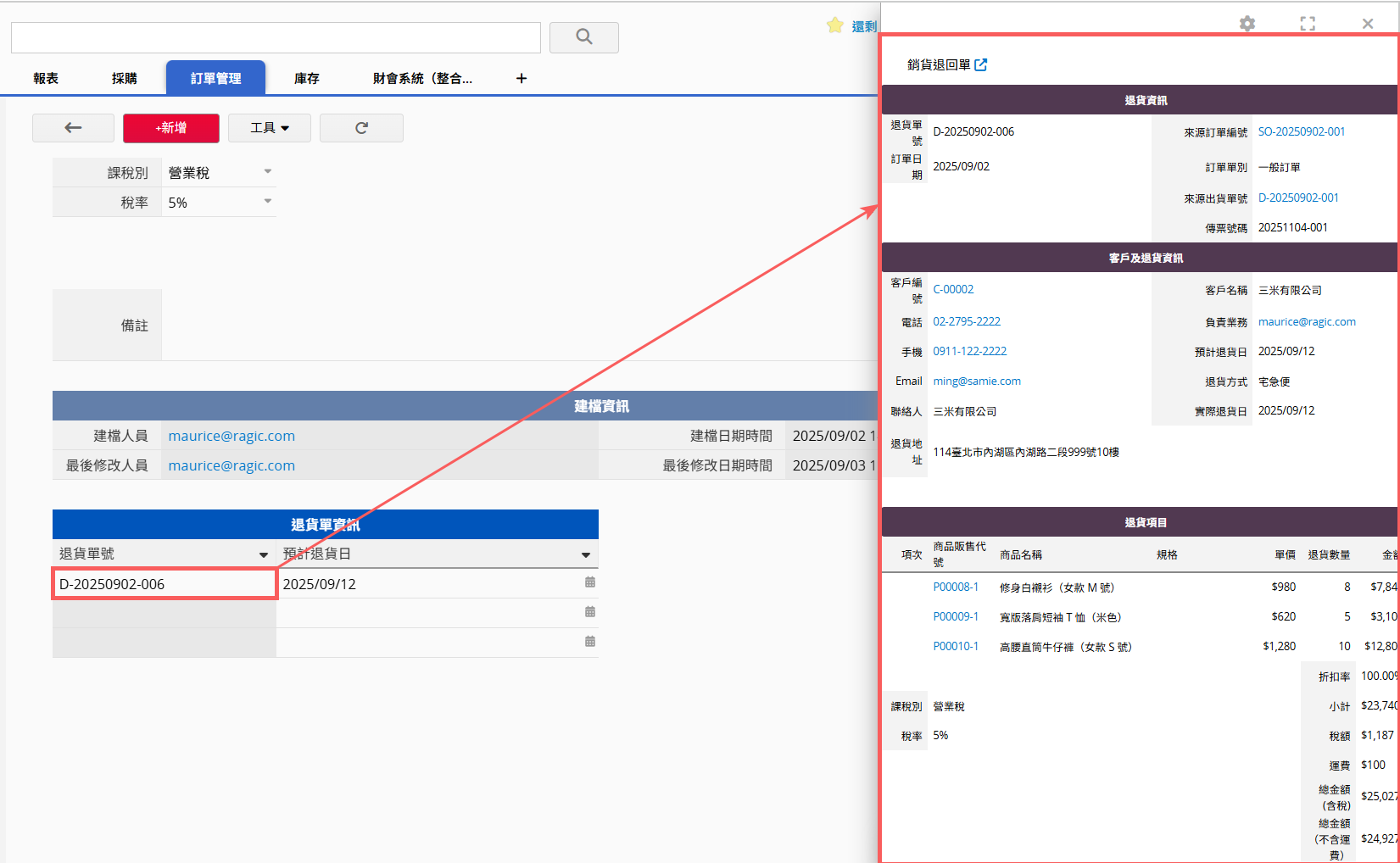
最後一步是處理應收帳款的沖銷。因為款項沖銷主要影響分錄帳,我們將以先前設計的銷貨退回單,搭配整合會計模組的分錄帳表單來示範。詳細的分錄邏輯可以參考前面「訂單標示退貨」的說明,這裡就不再贅述。
以客戶尚未付款的情境為例,分錄帳上的借方科目會是「銷貨退回」與「銷項稅額」,對應銷貨退回單上的商品總金額和稅額。貸方科目則是「應收帳款」,對應銷貨退回單上的商品總金額加上稅額。我們以下示範如何透過拋轉按鈕設計,將這些金額一鍵拋轉至分錄帳,使登錄流程更加快速、方便。
如果要設計客戶已付款的情境,也可以參考以下流程來設定拋轉按紐。
(1) 在銷貨退回單上,新增一個「傳票號碼」的自動產生欄位。你可以先在格式中設定公司的傳票號碼規則,這樣未來每筆退貨資料就會自動生成對應的傳票號碼。
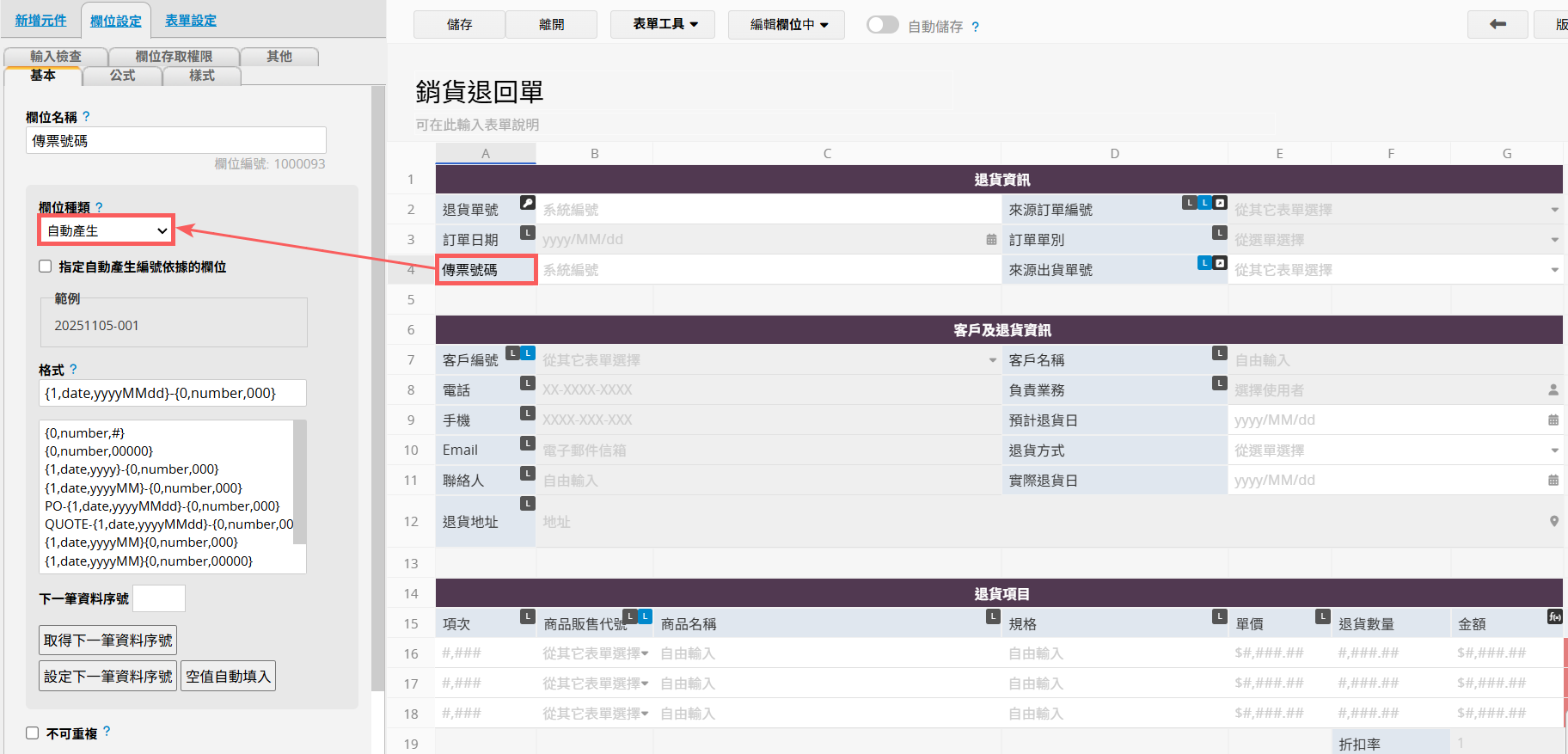
(2) 新增一個「總金額(不含運費)」的金額欄位。因為退貨時不需要計算運費,所以不能直接使用原本的「總金額(含稅)」欄位。將這個欄位的公式設為 F20 + F21(未稅金額 + 稅額),來計算退貨商品的總金額和稅額。
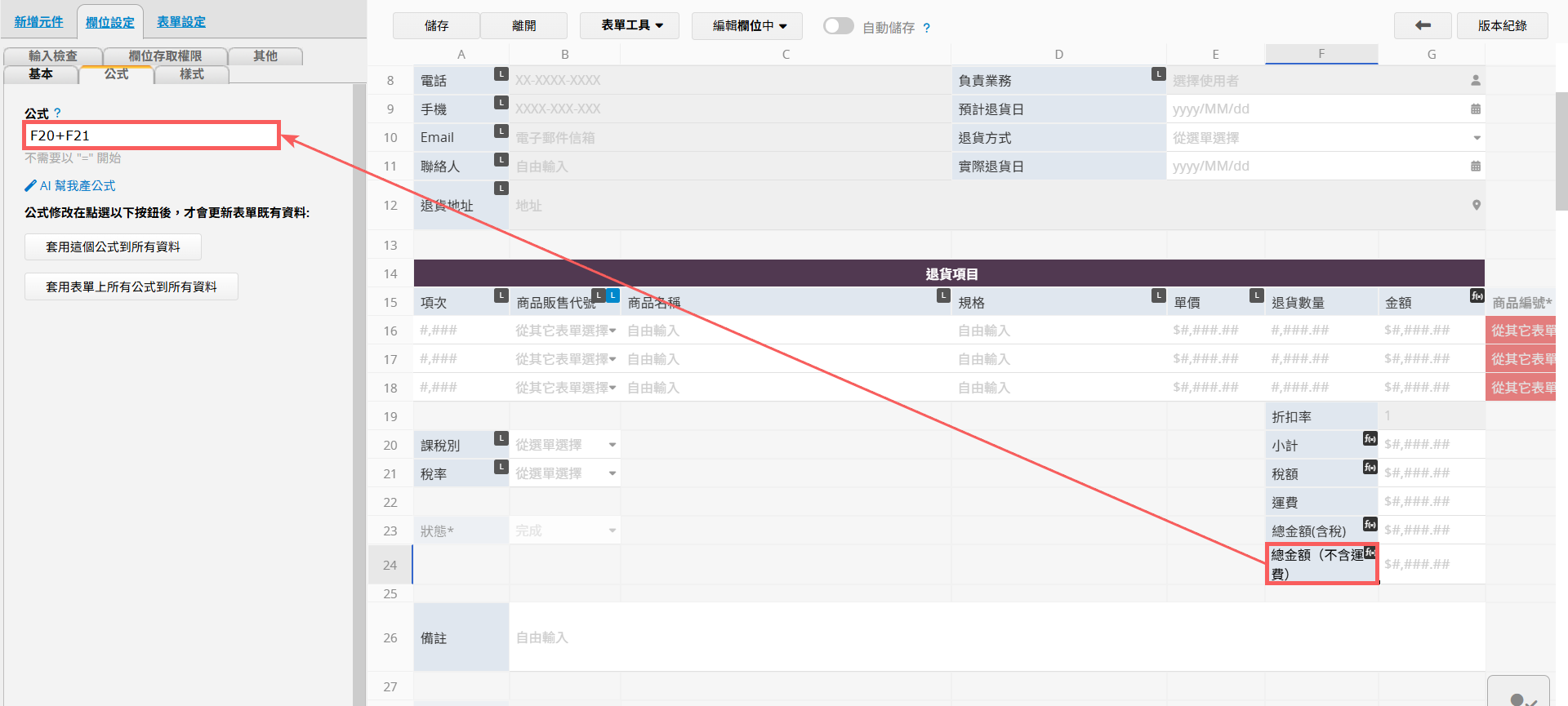
(3) 新增一個拋轉按紐,將傳票號碼欄位拋轉到分錄帳表單上。
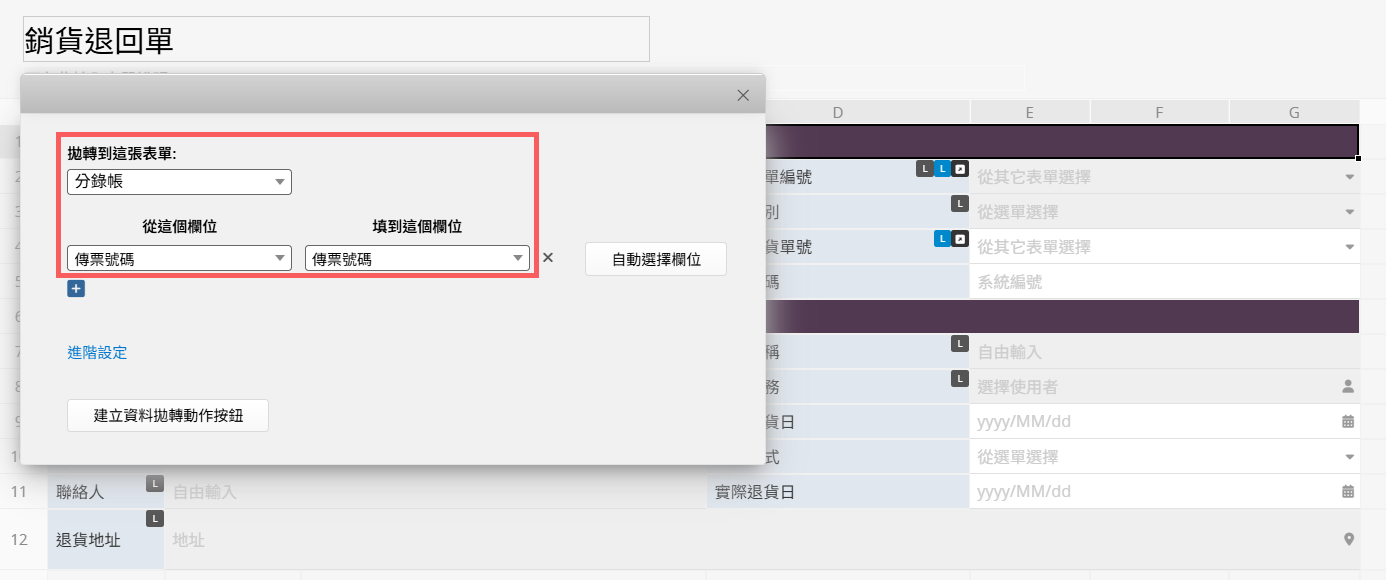
(4) 新增三個拋轉按紐,將以下欄位拋到分錄帳明細中:
➊「傳票號碼」和「小計」,小計欄位拋到借方金額
➋「傳票號碼」和「稅額」,稅額欄位拋到借方金額
➌「傳票號碼」和「總金額(不含運費)」,總金額(不含運費)欄位拋到貸方金額
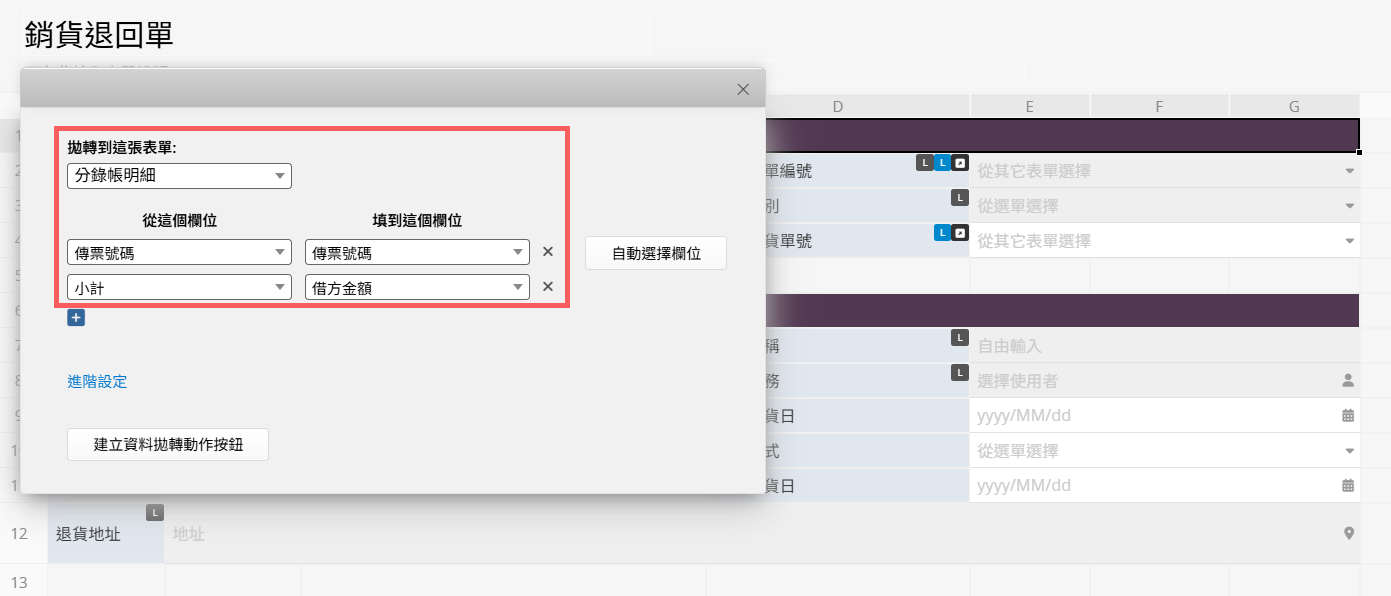
(5) 新增一個合併按鈕「建立分錄帳(退貨)」,將以上四個按鈕組合。
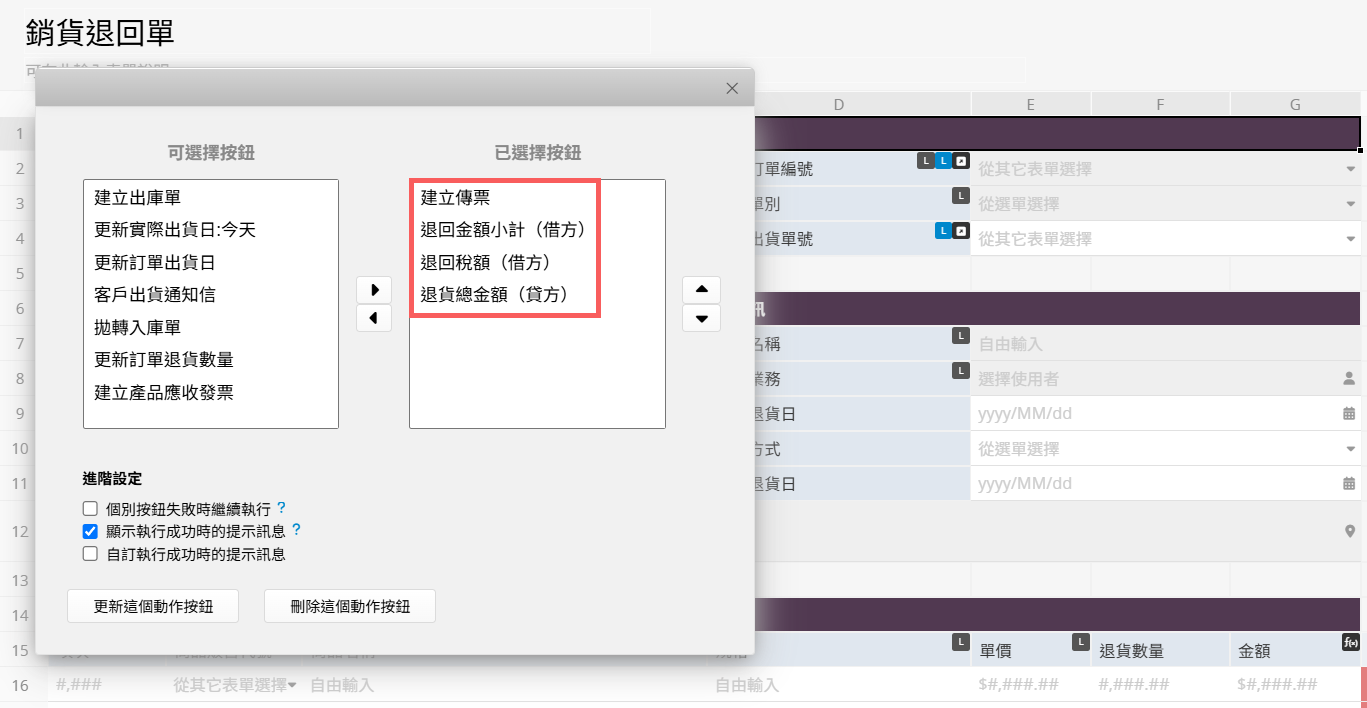
(6) 完成後只要按下合併按鈕即可自動新增分錄帳,借貸方金額也會自動登錄,接下來只要將傳票種類選取為「轉帳傳票」,借方科目選取為「銷貨退回」及「銷項稅額」,貸方科目選取為「應收帳款」即可。
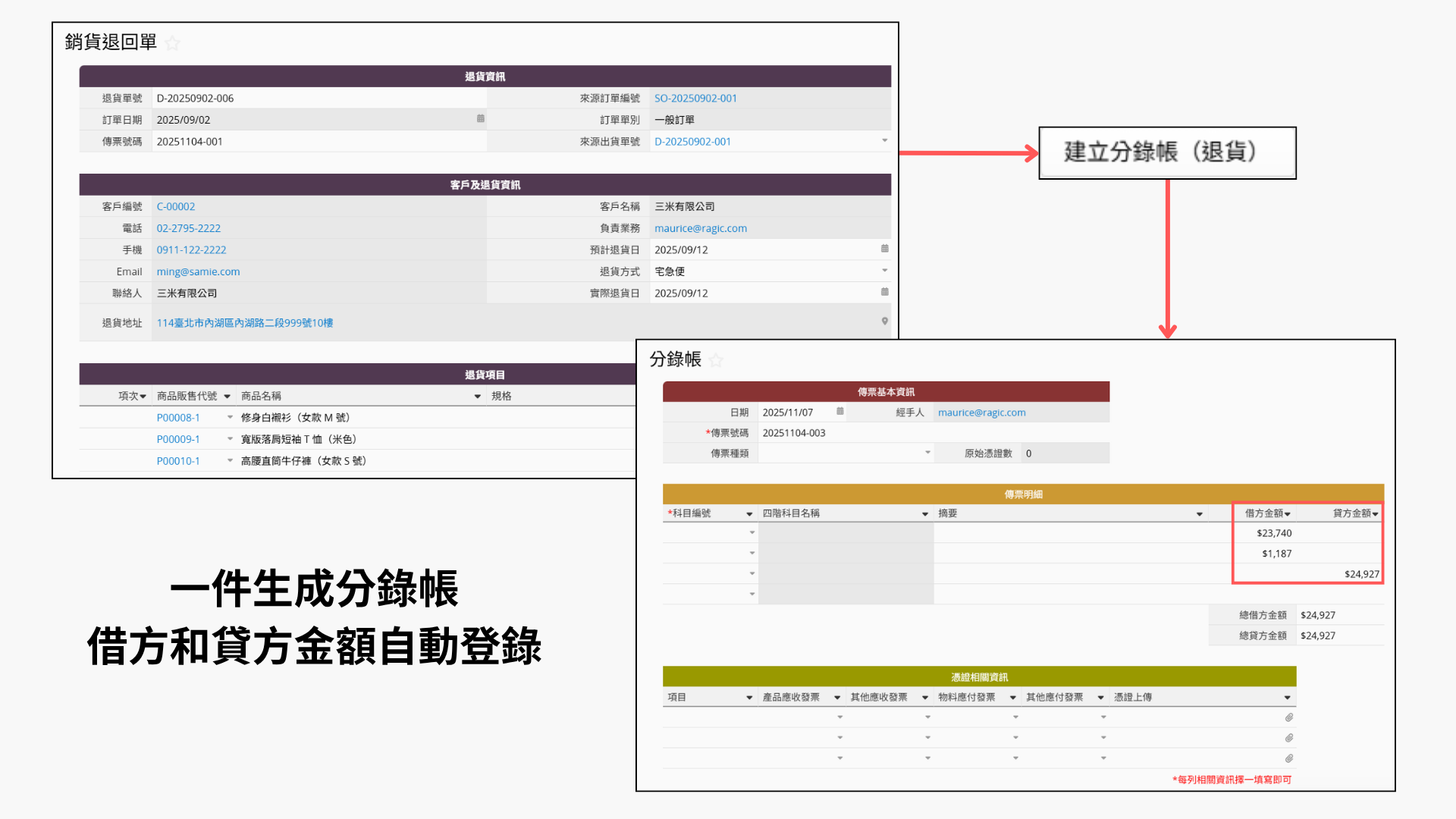
 感謝您的寶貴意見!
感謝您的寶貴意見!